Brother DCP-7030R: B
B: Brother DCP-7030R
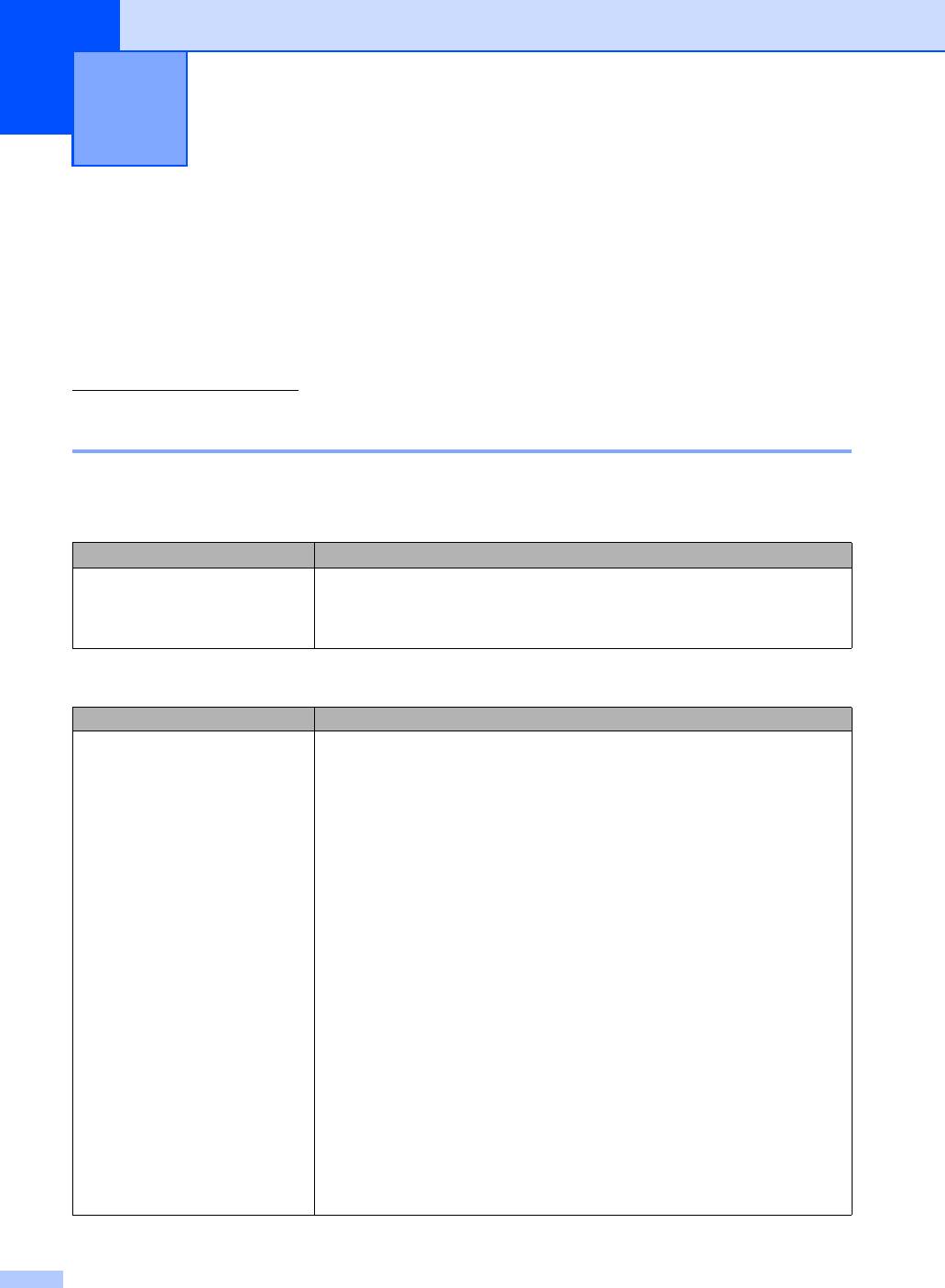
Устранение неисправностей и
B
текущее обслуживание
B
Устранение неисправностей B
Если при работе с устройством возникают проблемы, воспользуйтесь этой таблицей и
следуйте рекомендациям.
Большую часть проблем можно легко решить самостоятельно
.
Если требуется дополнительная
помощь
,
в Центре решений Brother (Brother Solutions Center) можно получить ответы на часто
задаваемые вопросы и рекомендации по устранению неисправностей
.
Посетите наш веб
-
сайт
http://solutions.brother.com/.
Неполадки в работе устройства B
Найдите в таблице ниже нужный пункт и выполните приведенные инструкции.
Проблемы с качеством копирования
Проблемы Рекомендации
На копиях появляется
Обычно вертикальные черные полосы на копиях появляются из-за грязи или
вертикальная черная полоса
капель корректора на стеклянной полоске (Tолько DCP-7045N) или из-за
загрязнения коронирующего провода печати. (См. Очистка стекла сканера
на стр. 64 и Очистка коронирующего провода на стр.67.)
Неполадки при печати
Проблемы Рекомендации
Не выполняется печать. Проверьте, что устройство включено в розетку и включен выключатель
питания.
Убедитесь, что тонер-картридж и блок фотобарабана установлены
правильно. (См. раздел Замена блока фотобарабана на стр. 75.)
Проверьте подключение соединительного кабеля к устройству и
компьютеру. (См. Руководство по быстрой установке).
Проверьте, что установлен и выбран правильный драйвер
принтера.
Убедитесь, что на ЖК-дисплее нет сообщения об ошибке. (См. раздел
Сообщения об ошибках и обслуживании на стр. 56.)
Убедитесь, что устройство подключено к сети:
®
(для Windows Vista
)
нажмите кнопку Пуск и выберите пункты Панель управления,
Оборудование и звук и Принтеры. Правой кнопкой мыши щелкните на
значке Brother DCP-XXXX Printer. Убедитесь, что флажок Работать
автономно не установлен:
®
®
(для Windows
XP и Windows Server
2003)
нажмите кнопку Пуск и выберите пункт Принтеры. Правой кнопкой мыши
щелкните на значке Brother DCP-XXXX Printer. Убедитесь, что флажок
Работать автономно не установлен:
®
(для Windows
2000)
нажмите кнопку Пуск и выберите пункты Настройка и Принтеры. Правой
кнопкой мыши щелкните на значке Brother DCP-XXXX Printer.
Проверьте, что не установлен флажок Работать автономно.
44
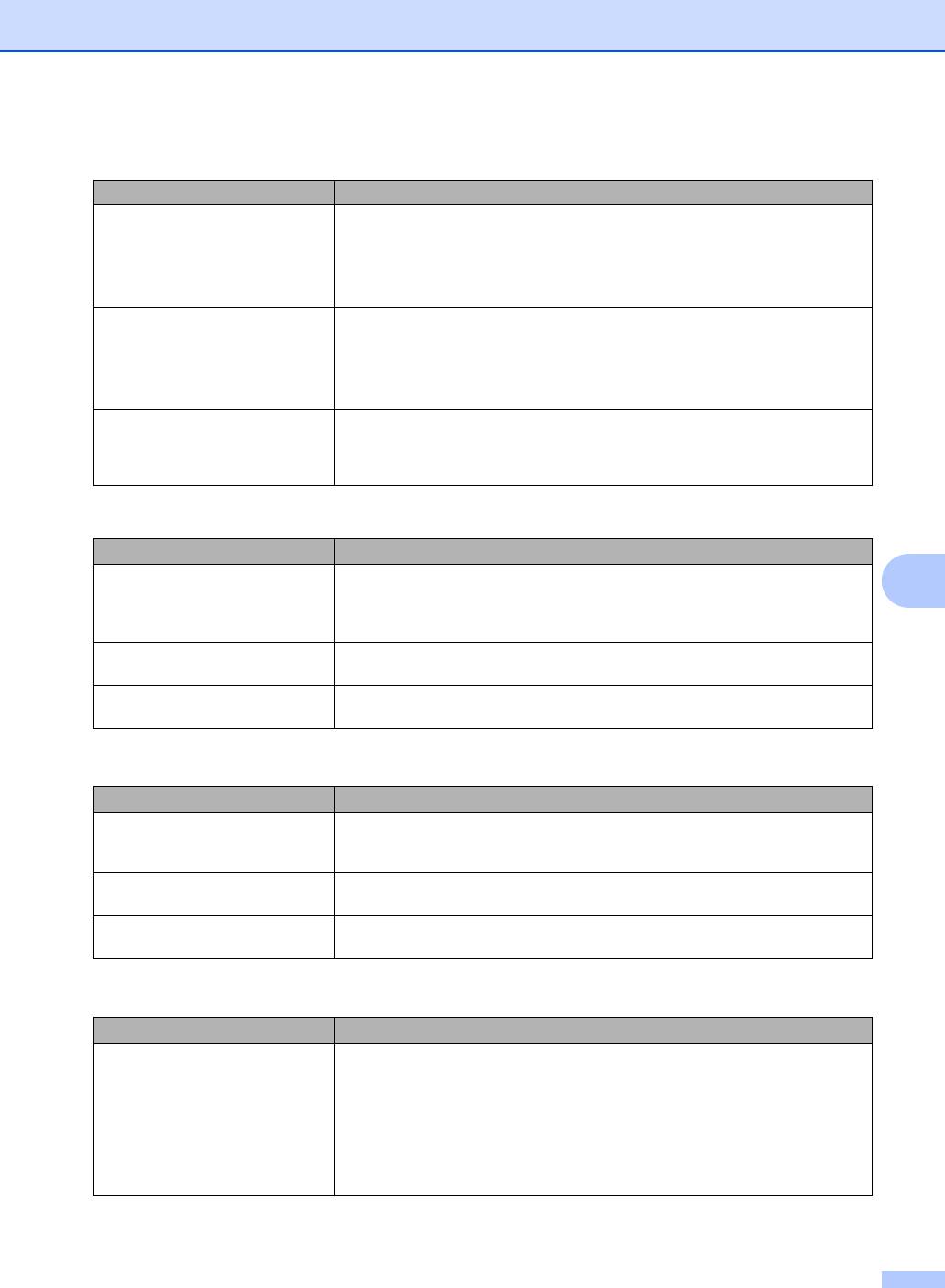
Устранение неисправностей и текущее обслуживание
Неполадки при печати (Продолжение)
Проблемы Рекомендации
Устройство начинает печать
Выдвиньте лоток и дождитесь завершения печати. Затем выключите
самопроизвольно или печатает
выключатель питания устройства и отсоедините кабель питания от
бессмысленный текст.
розетки на несколько минут.
Проверьте настройки приложения и убедитесь, что оно правильно
настроено для работы с устройством.
Устройство печатает первые
Проверьте настройки приложения и убедитесь, что оно правильно
несколько страниц правильно, а
настроено для работы с устройством.
затем на
некоторых страницах
Компьютер не распознает сигнал заполнения входного буфера
недостает текста.
устройства. Проверьте правильность подключения соединительного
кабеля. (См. Руководство по быстрой установке)
Верхние или нижние колонтитулы
В верхней и нижней части страницы имеется непечатаемая область.
отображаются при просмотре
Откорректируйте размеры верхнего и нижнего полей в документе.
документа на экране, но
отсутствуют в распечатке.
Проблемы со сканированием
Проблемы Рекомендации
При сканировании выводятся
Проверьте, что драйвер TWAIN компании Brother выбран в качестве
B
сообщения об ошибке TWAIN.
основного источника. В PaperPort ™ 11SE в меню File (Файл) выберите
пункты Сканировать или получить фото и Brother TWAIN driver (Драйвер
Brother TWAIN).
Не выполняется оптическое
Попробуйте увеличить разрешение сканирования.
распознавание текста
Не работает сканирование по сети
.
См. раздел Проблемы с сетью (Tолько DCP-7045N) на стр.46.
(Только DCP
-
7045N)
Проблемы с программным обеспечением
Проблемы Рекомендации
Не устанавливается программное
Запустите программу Ремонт пакета программ MFL-Pro с компакт-диска.
обеспечение
,
или не выполняется
Эта программа восстановит и переустановит программное обеспечение.
печать
.
Не выполняется печать "2 в 1"
Проверьте, что настройка формата бумаги в программе и в драйвере
или "4 в 1".
принтера одинакова.
Устройство не печатает из Adobe
Уменьшите разрешение печати
.
(См
.
Вкладка "Дополнительные" в Руководстве
Illustrator.
по использованию программного обеспечения на компакт
-
диске
.
)
Проблемы с бумагой
Проблемы Рекомендации
Устройство не забирает бумагу.
Если нет бумаги, положите в лоток новую стопку бумаги.
На ЖК-дисплее отображается
Если бумага в лотке есть
,
проверьте
,
ровно ли она уложена
.
Если бумага
Нет бумаги или сообщение о
изогнута
,
ее следует выпрямить
.
Иногда для решения проблемы достаточно
замятии бумаги.
вынуть бумагу
,
перевернуть стопку и положить ее обратно в лоток
.
Выньте часть листов из лотка и попробуйте снова.
Если на дисплее отображается сообщение о замятии бумаги и проблема
не устраняется, см. Замятие бумаги на стр. 59.
45
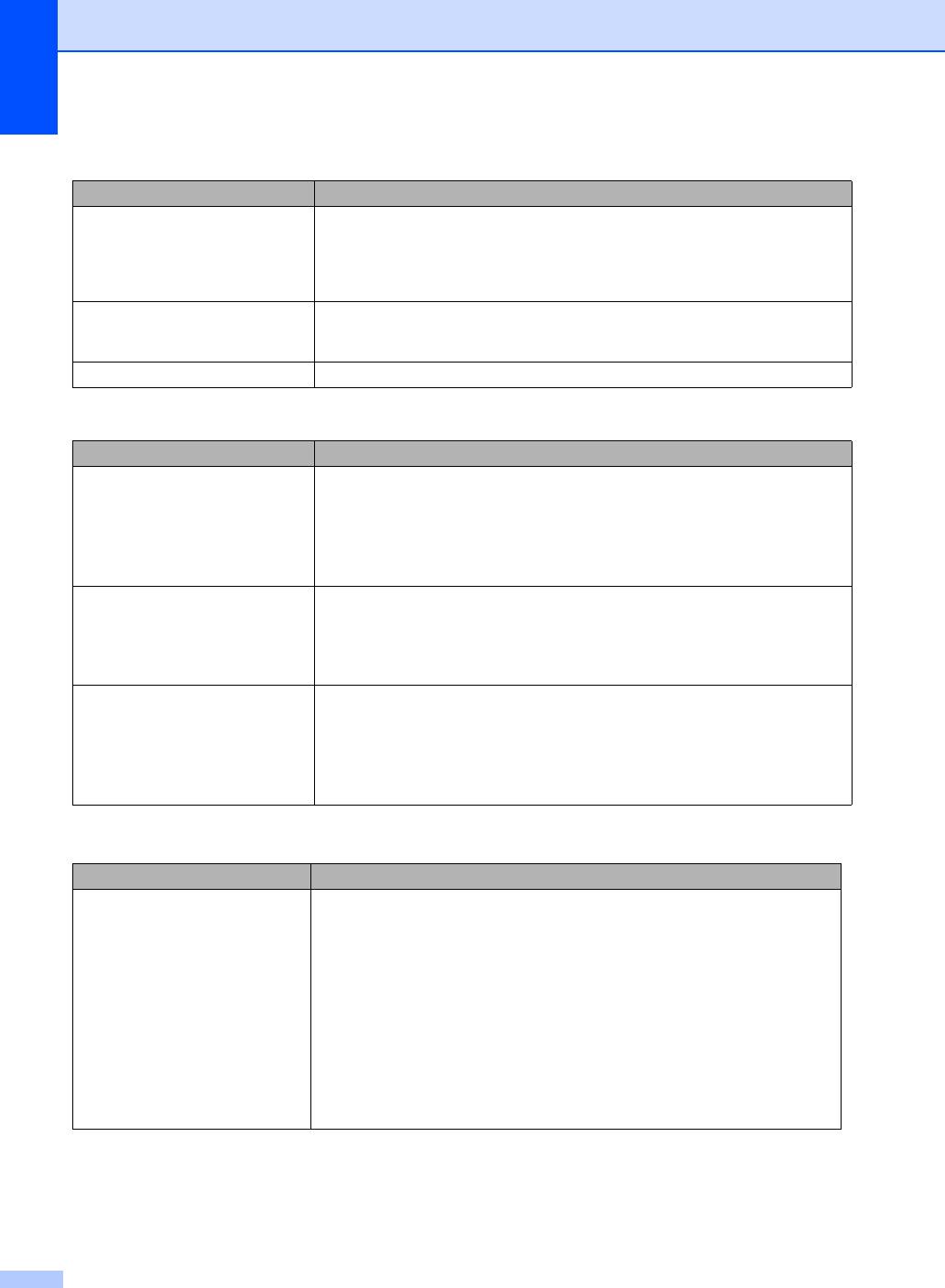
Проблемы с бумагой (Продолжение)
Проблемы Рекомендации
Как выполняется печать на
Конверты можно загружать через слот ручной подачи. В приложении должна
конвертах?
быть настроена печать на конвертах используемого формата. Это обычно
настраивается в меню "Настройка страницы" или "Настройка документа" в
приложении. (Подробнее см. в руководстве для соответствующего
приложения.)
Какую бумагу можно
Можно использовать обычную бумагу, бумагу из
вторсырья, прозрачные
использовать?
пленки и наклейки, предназначенные для лазерных принтеров. (Подробнее
см. раздел Допустимая бумага и другие печатные носители на стр. 12.)
Произошло замятие бумаги.(См. раздел Замятие бумаги на стр. 59.)
Неполадки с качеством печати
Проблемы Рекомендации
Деформированные
Эта проблема может возникать при использовании низкокачественной
отпечатанные страницы.
тонкой или толстой бумаги или при печати на неправильной стороне
бумаги. Переверните пачку бумаги в лотке.
Выбирайте настройку типа бумаги, соответствующую используемому
типу печатного носителя. (См. раздел Допустимая бумага и другие
печатные носители на стр. 12.)
Смазанные отпечатанные
Возможно, настройка "
Тип бумаги" не соответствует типу используемого
страницы.
носителя, используемый носитель слишком толстый или имеет
шероховатую поверхность. (См. Допустимая бумага и другие печатные
носители на стр. 12 и Вкладка "Основные" в Руководстве по
использованию программного обеспечения на компакт-диске
.)
Печать слишком светлая. Если эта проблема возникает при копировании или печати, выключите
режим экономии тонера в меню настроек устройства. (См. раздел
Экономия тонера на стр. 20.)
Отключите режим экономии тонера на вкладке "Дополнительно" в
драйвере принтера. (См. Вкладка "Дополнительные" в Руководстве по
использованию программного обеспечения на компакт-диске.)
Проблемы с сетью (Tолько DCP-7045N)
Проблемы Рекомендации
Не выполняется печать по
В случае неполадок при работе в сети дополнительную информацию см
. в
проводной сети.
Руководстве пользователя по работе в сети, поставляемом на
компакт-диске
.
Проверьте, что устройство подключено к питанию, подключено к сети и
находится в режиме готовности
. Для проверки текущих сетевых настроек
распечатайте список настроек конфигурации сети
. (См. раздел Список
сетевых настроек (Только DCP-7045N) на стр.21
.) Снова подключите
кабель локальной сети к хабу для проверки соединения кабеля и сети
. По
возможности попробуйте подключить устройство к другому порту хаба с
помощью другого кабеля
. Если подключения в порядке, нижний индикатор
на задней панели устройства загорится зеленым цветом
.
46
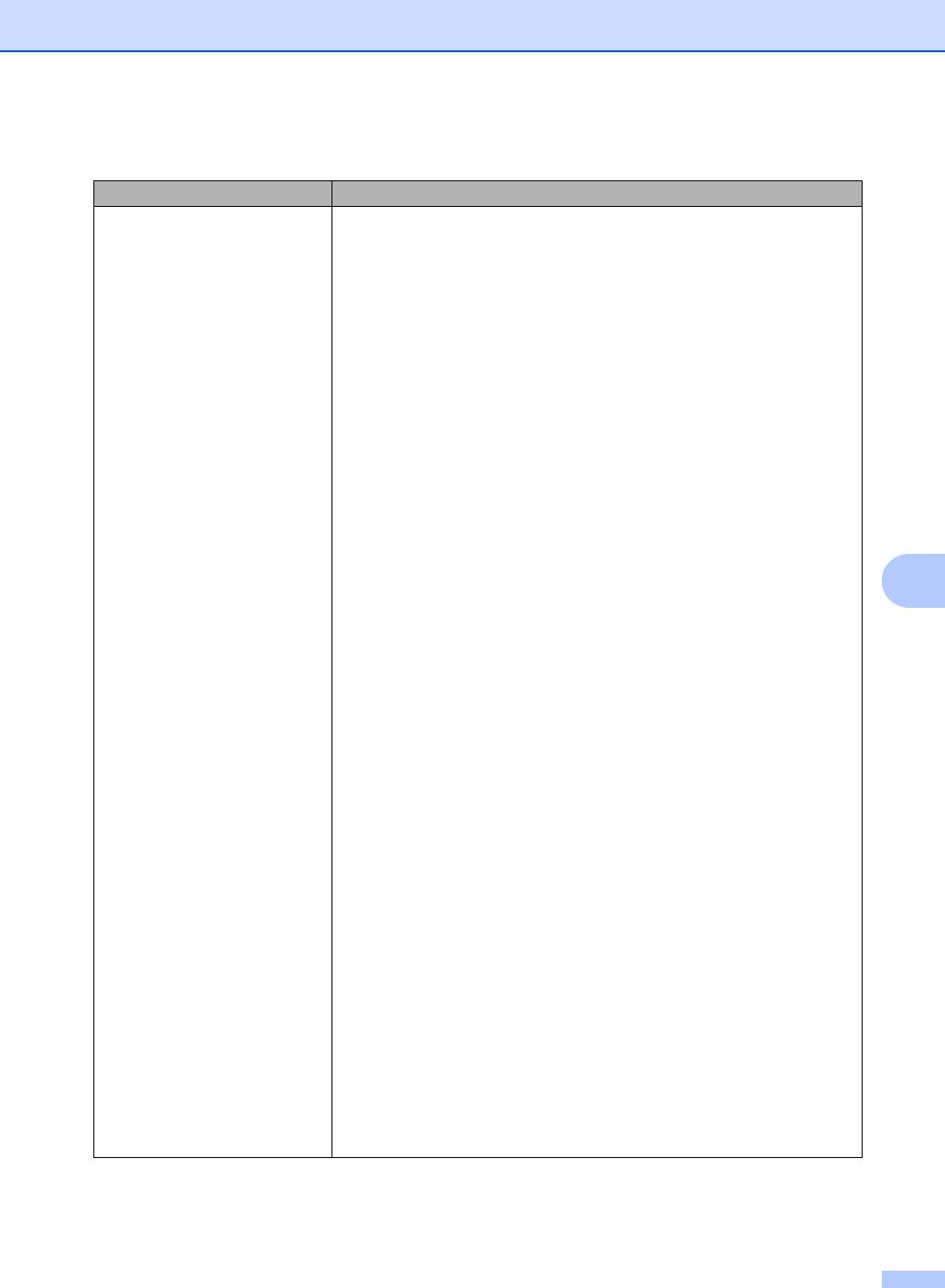
Устранение неисправностей и текущее обслуживание
Проблемы с сетью (Tолько DCP-7045N) (Продолжение)
Проблемы Рекомендации
Не выполняется сканирование по
®
(Только для Windows
) Возможно, настройка брандмауэра на компьютере
сети.
блокирует необходимое сетевое соединение. Настройте брандмауэр
®
Не работает функция
Windows
Firewall согласно приведенным ниже инструкциям. Если
сканирования по сети.
используется другой персональный брандмауэр, воспользуйтесь
руководством по этой программе или обратитесь к ее разработчику.
®
Для Windows
XP с пакетом обновления 2 (SP2):
a Нажмите кнопку Пуск и выберите пункты Панель управления, Сеть
и подключение к Интернету и Брандмауэр Windows
. Проверьте,
что на вкладке Общие Брандмауэр Windows включен
.
b На вкладке Дополнительно нажмите кнопку Параметры... для
Параметры сетевого подключения
.
c Нажмите кнопку Добавить.
d Чтобы добавить порт 54925 для сканирования по сети, введите
следующие данные:
B
1
. В поле Описание службы введите произвольное описание,
например "Сканер Brother"
.
2. В поле Имя или IP-адрес компьютера вашей сети, на котором
располагается эта служба (Напраимер, 192.168.0.12), введите
"Localhost".
3
. В поле Номер внешнего порта службы введите "54925".
4
. В поле Номер внутреннего порта службы введите "54925".
5. Убедитесь, что выбран параметр UDP.
6. Нажмите кнопку OK.
e Если проблема с сетевым подключением не устраняется, нажмите
кнопку Добавить
.
f Чтобы добавить порт 137 для сканирования и печати по сети, введите
следующие данные:
1
. В поле Описание службы: введите произвольное описание,
например "Сетевой сканер Brother"
.
2. В поле Имя или IP-адрес компьютера вашей сети, на котором
располагается эта служба (Напраимер, 192.168.0.12), введите
"Localhost".
3
. В поле Номер внешнего порта службы введите "137".
4. В поле Номер внутреннего порта службы введите "137".
5. Убедитесь, что выбран параметр UDP.
6. Нажмите кнопку OK.
g Проверьте, что новый параметр добавлен и на нем установлен
флажок
, и нажмите кнопку ОК.
47
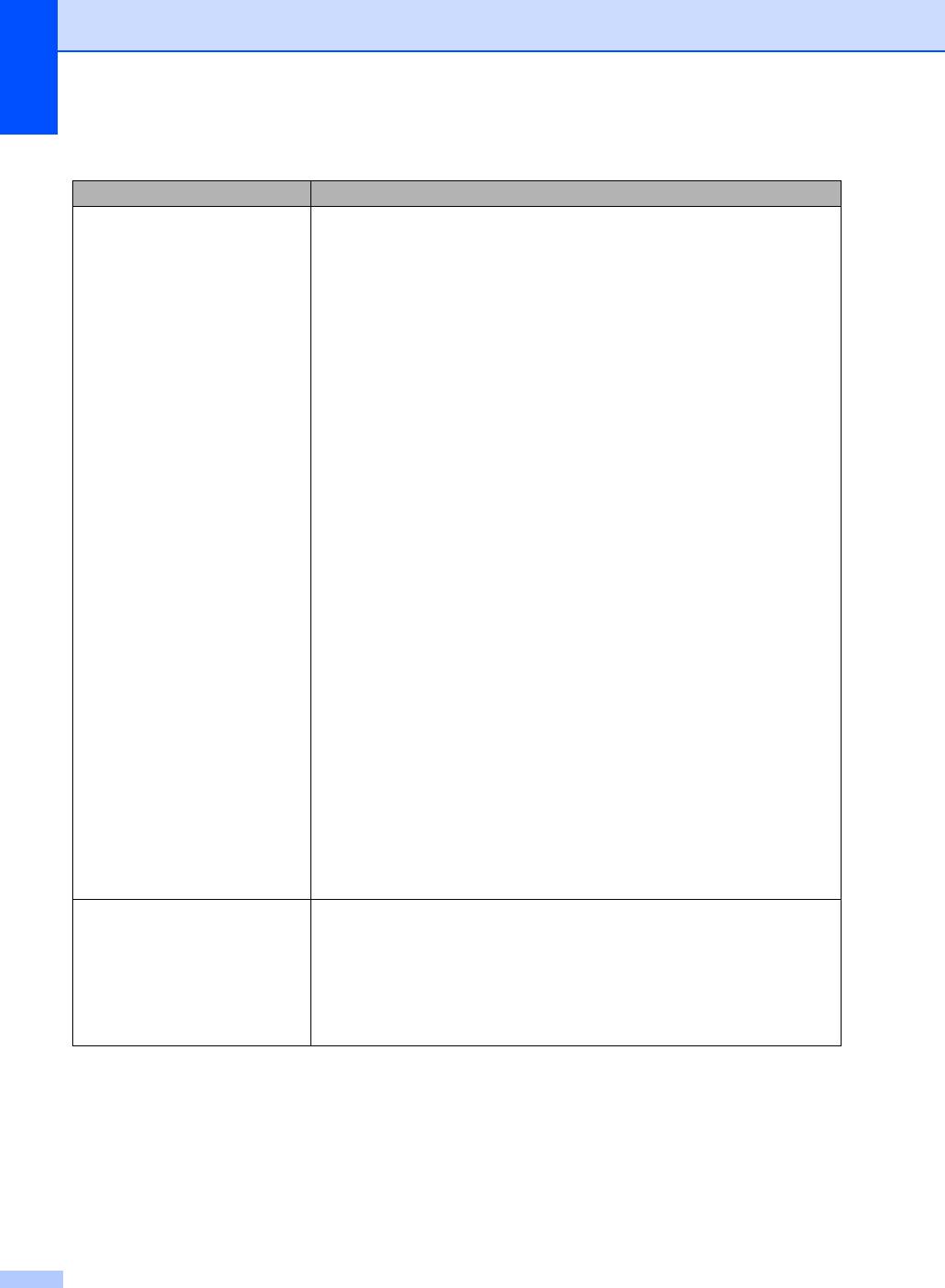
Проблемы с сетью (Tолько DCP-7045N) (Продолжение)
Проблемы Рекомендации
Не выполняется сканирование
®
Для Windows Vista
:
по сети.
a Нажмите кнопку Пуск и выберите пункты Панель управления, Сеть и
Не работает функция
сканирования по сети.
Интернет
, Брандмауэр Windows и щелкните Изменить параметры.
(продолжение)
b Когда откроется диалоговое окно Контроль учетных записей
пользователей
, выполните следующие действия.
Для пользователей, имеющих права администратора: нажмите
кнопку Продолжить
.
Для пользователей, не имеющих права администратора: введите
пароль администратора и нажмите кнопку OK
.
c Проверьте, что на вкладке Общие Брандмауэр Windows включен.
d Раскройте вкладку Исключения.
e Нажмите кнопку Добавить порт....
f Чтобы добавить порт 54925 для сканирования по сети, введите
следующие данные:
1
. В поле Имя введите наименование любого адресата. (например
"Сканер Brother")
2
. В поле Номер порта введите "54925".
3. Убедитесь, что выбран параметр UDP. Затем нажмите кнопку OK.
g Проверьте, что новый параметр добавлен и отмечен флажком, и
нажмите кнопку Применить
.
h Если проблема с сетевым подключением (например для
сканирования или печати по сети) не устраняется
, установите
флажок Общий доступ к файлам и принтерам на вкладке
Исключения и нажмите кнопку Применить
.
Компьютер не находит
®
Для Windows
:
возможно
,
настройка брандмауэра на компьютере блокирует
устройство.
необходимое сетевое соединение
.
Подробнее см
.
инструкции выше
.
®
Для Macintosh
: повторно выберите свое устройство в приложении Device
Selector
, расположенном в
Macintosh HD/Library/Printers/Brother/Utilities/DeviceSelector или во
всплывающем меню "Model" (Модель) в ControlCenter2
.
48
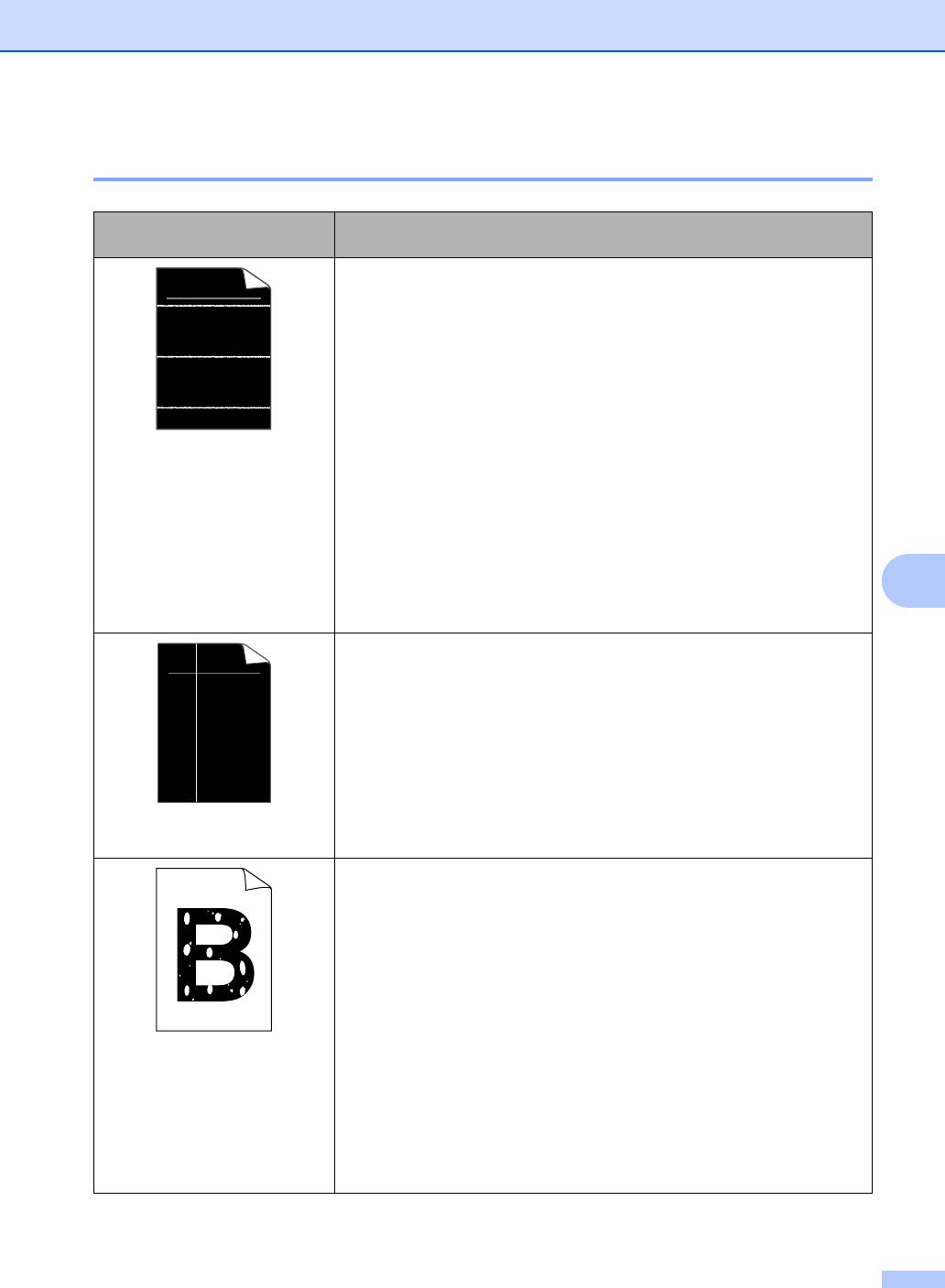
Устранение неисправностей и текущее обслуживание
Улучшение качества печати B
Примеры плохого качества
Рекомендации
печати
Проверьте, что используемая бумага отвечает нашим
спецификациям. Эта проблема может возникать из-за
ABCDEFGH
использования бумаги с шероховатой поверхностью или
abcdefghijk
носителя большой толщины. (См. раздел Допустимая бумага и
другие печатные носители на стр. 12.)
ABCD
Убедитесь, что установленные значения для типа носителя в
abcde
драйвере принтера и для типа бумаги в
меню устройства
01234
соответствуют используемой бумаге. (См. Допустимая бумага и
другие печатные носители на стр. 12 и Вкладка "Основные" в
Белые полосы поперек
Руководстве по использованию программного обеспечения на
страницы
компакт-диске.)
Неполадка может устраниться сама собой. Для устранения этой
неполадки напечатайте несколько страниц, особенно если
устройство не использовалось в течение длительного времени.
Возможно, поврежден блок фотобарабана
. Установите новый
B
блок фотобарабана. (См. раздел Замена блока фотобарабана
на стр.75.)
Протрите окна лазерного сканера мягкой тканью. (См. раздел
Очистка окна лазерного сканера на стр. 65.)
ABCDEFGH
Убедитесь, что в устройстве не осталось оторванного кусочка
abcdefghijk
бумаги, закрывающего окно сканера.
ABCD
Возможно, поврежден тонер-картридж. Установите новый тонер-
abcde
картридж. (См. раздел Замена тонер-картриджа на стр.71.)
01234
Возможно, поврежден блок фотобарабана. Установите новый
блок фотобарабана. (См. раздел Замена блока фотобарабана
Белые полосы вдоль
на стр.75.)
страницы
Проверьте, что используемая бумага отвечает нашим
спецификациям. (См. раздел Допустимая бумага и другие
печатные носители на стр. 12.)
Выберите режим Плотная бумага в драйвере принтера,
выберите Толстая в настройке меню "Тип бумаги" устройства
или используйте более тонкую бумагу. (См. Тип бумаги на стр. 19
и Вкладка "Основные" в Руководстве по использованию
программного обеспечения на компакт-диске.)
Непропечатка
Проверьте условия помещения, в котором установлено
устройство. Непропечатка может быть вызвана условиями среды
(высокая влажность и т. п.). (См. раздел Выбор места установки
на стр.36.)
Возможно, поврежден блок фотобарабана. Установите новый
блок фотобарабана. (См. раздел Замена блока фотобарабана
на стр.75.)
49
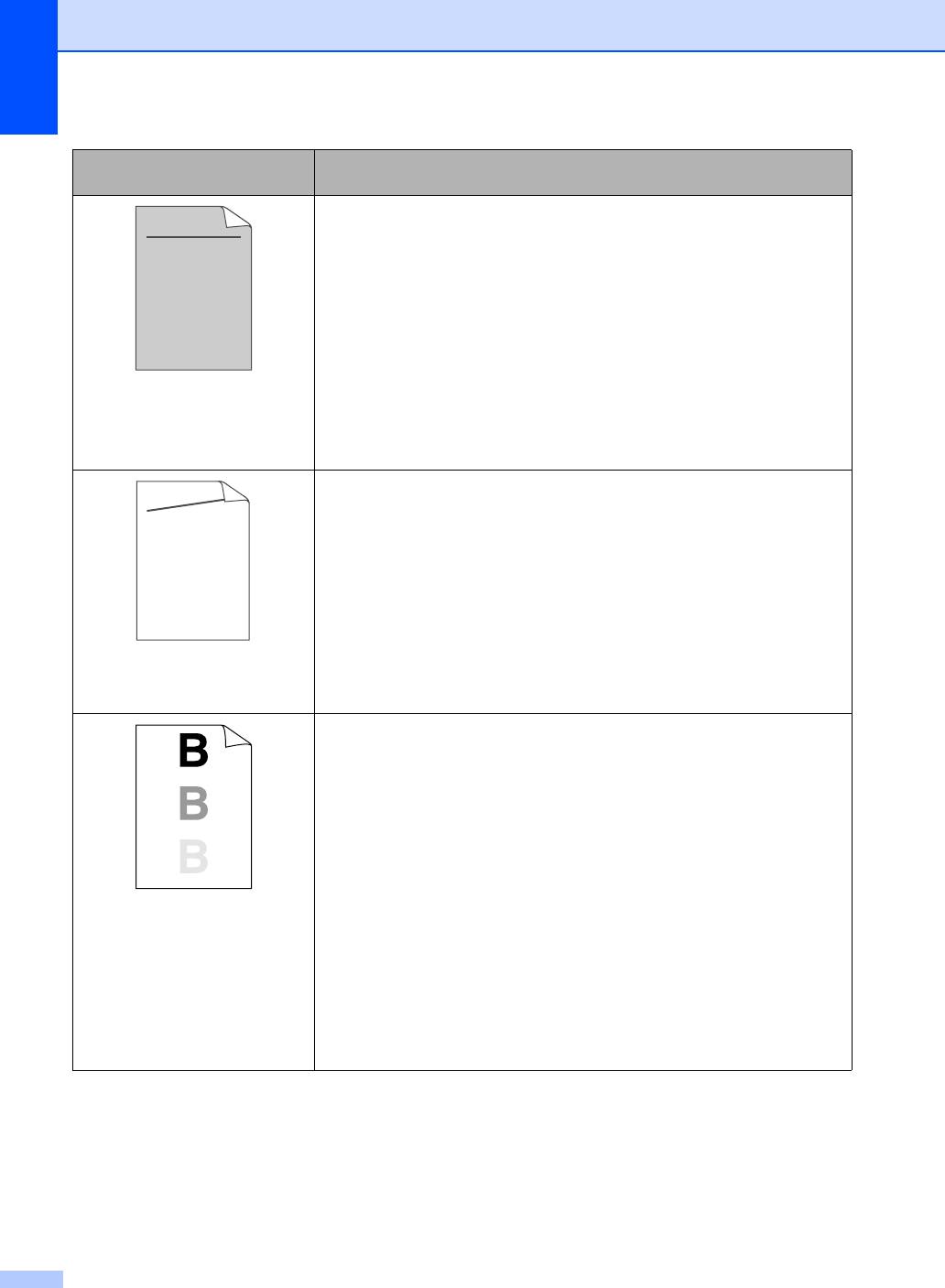
Примеры плохого качества
Рекомендации
печати
Проверьте, что используемая бумага отвечает нашим
спецификациям. (См. раздел Допустимая бумага и другие
ABCDEFGH
печатные носители на стр. 12.)
abcdefghijk
Проверьте условия помещения, в котором установлено
ABCD
устройство. Серый цвет фона может появляться из-за условий
среды (высокая температура и влажность и т. п.). (См. раздел
abcde
Выбор места установки на стр.36.)
01234
Возможно, поврежден тонер
-картридж. Установите новый тонер-
картридж. (См. раздел Замена тонер-картриджа на стр.71.)
Серый фон
Возможно, поврежден блок фотобарабана. Установите новый
блок фотобарабана. (См. раздел Замена блока фотобарабана
на стр.75.)
Убедитесь, что бумага (или другой носитель) загружена в лоток
правильно, и что пачка не слишком сильно и не слишком слабо
ABCDEFGH
зафиксирована направляющими.
abcdefghijk
Установите направляющие бумаги правильно. (См. раздел
ABCD
Загрузка бумаги в лоток для бумаги на стр.7.)
abcde
Возможно, в лотке слишком много бумаги.
01234
При использовании слотa для ручной подачи
см. раздел
Загрузка бумаги в слот для ручной подачи на стр.8.
Перекошена страница
Проверьте тип и качество бумаги. (См. раздел Допустимая
бумага и другие печатные носители на стр. 12.)
Проверьте, что используемая бумага отвечает нашим
спецификациям. Эта проблема может быть вызвана
использованием слишком шероховатой или толстой бумаги.
(См
.
раздел
Допустимая бумага и другие печатные носители
на стр.12
.
)
Проверьте, что установленные значения для типа носителя в
драйвере принтера и для типа бумаги в меню устройства
соответствуют используемой бумаге. (См. Допустимая бумага и
другие печатные носители на стр. 12 и Вкладка "Основные" в
Ореол
Руководстве по использованию программного обеспечения на
компакт-диске.)
Возможно, поврежден блок фотобарабана. Установите новый
блок фотобарабана. (См.
раздел Замена блока фотобарабана
на стр.75.)
Возможно, узел термозакрепления загрязнен. Обратитесь к
дилеру Brother для проведения обслуживания
.
50
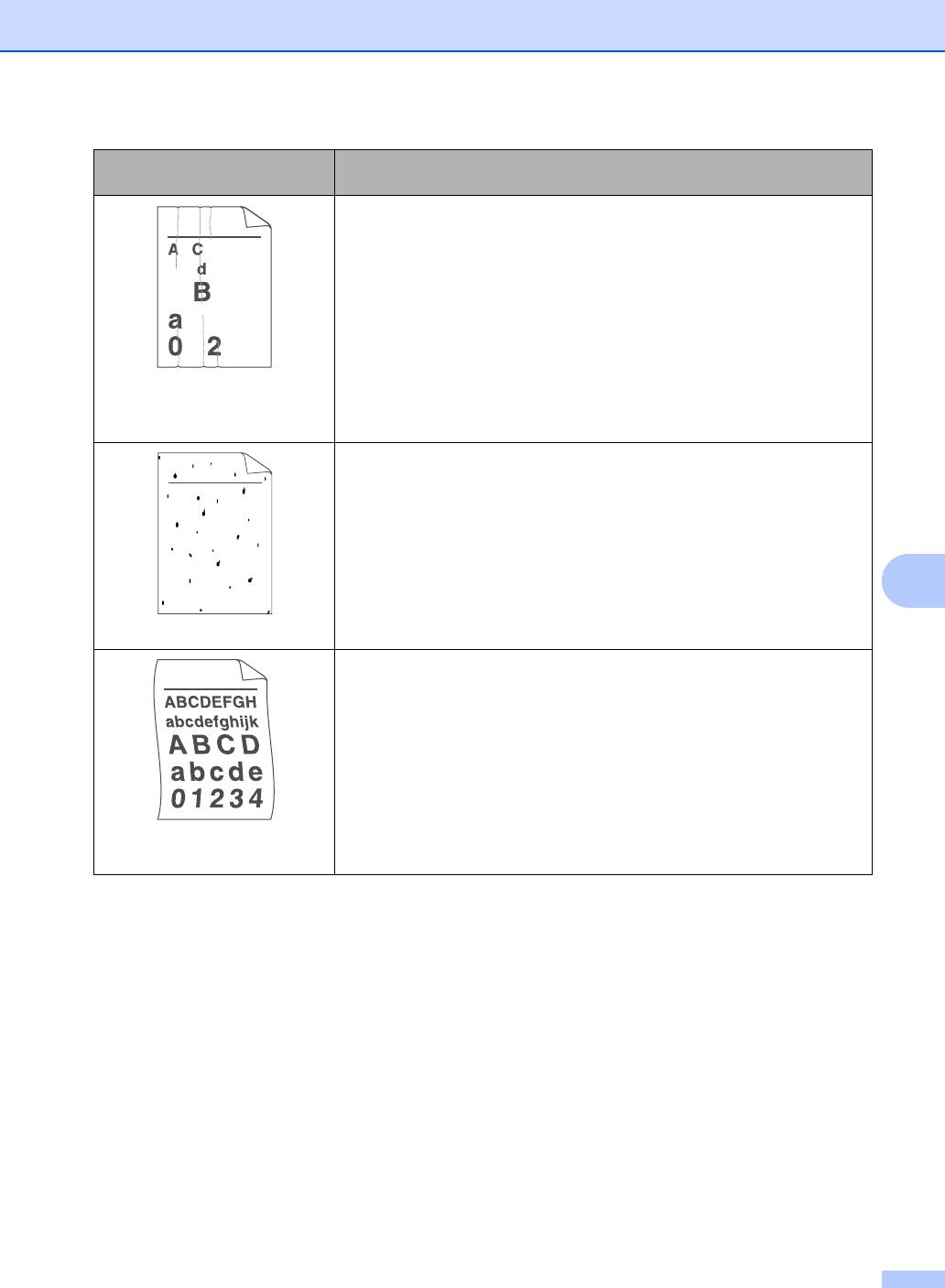
Устранение неисправностей и текущее обслуживание
Примеры плохого качества
Рекомендации
печати
Проверьте тип и качество бумаги. (См. раздел Допустимая
бумага и другие печатные носители на стр. 12.)
B DEFGH
Проверьте, что бумага загружена правильно. (См. раздел
abc efghijk
Загрузка бумаги в лоток для бумаги на стр.7.)
ACD
Переверните пачку бумаги в лотке или поверните ее на 180° во
bcde
входном лотке.
134
Сминание бумаги или
образование складок на
бумаге
Выберите в драйвере принтера режим "Усиление фиксации
®
тонера". (См. раздел Параметры устройства (для Windows
)
ABCDEFGH
®
или Настройки печати (для Macintosh
) в Руководстве
abcdefghijk
пользователя программного обеспечения на компакт-диске.)
ABCD
Если требуется напечатать только несколько страниц, измените
abcde
в драйвере принтера значение типа печатного носителя на
B
01234
тонкую бумагу.
Плохая фиксация
Проверьте тип и качество бумаги. Скручивание бумаги может
быть вызвано высокой температурой и высокой влажностью в
помещении.
Если устройство используется не очень часто, то, возможно,
бумага лежала в лотке слишком долго. Переверните пачку
бумаги в лотке. Также расправьте пачку бумаги, а затем
поверните бумагу в лотке
на 180°.
Скрученная или волнистая
бумага
51
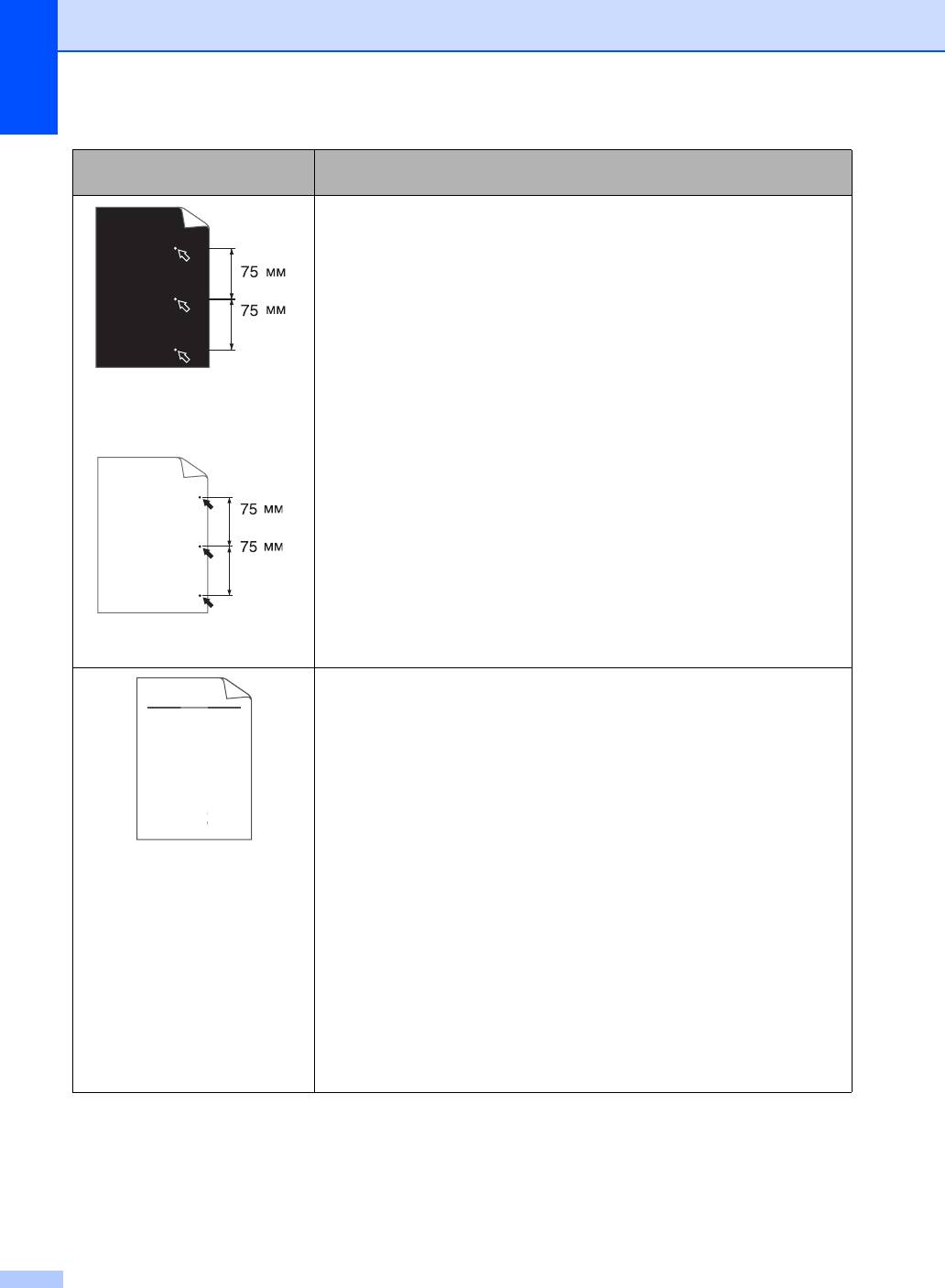
Примеры плохого качества
Рекомендации
печати
Сделайте десять копий чистого белого листа бумаги. (См. раздел
Печать нескольких копий на стр.24.) Если неполадка не
устранена, возможно, что на фоточувствительную поверхность
фотобарабана попал клей с наклейки. Очистите блок
фотобарабана. (См. раздел Очистка блока фотобарабана
на стр.68.)
Возможно, поврежден блок фотобарабана. Установите новый
фотобарабан. (См. раздел
Замена блока фотобарабана
на стр.75.)
Белые пятна на черном
тексте или графике с
интервалом 75 мм
Черные пятна с интервалом
75 мм
Проверьте условия помещения, в котором установлено
устройство. Такие условия, как сырость, повышенная
ABCDEFGH
температура и т.п., могут привести к подобной неполадке при
abcdefghijk
печати. (См. раздел Выбор места установки на стр. 36.)
ABCD
Если вся страница печатается слишком бледной, возможно, что
включен режим экономии тонера. Отключите режим
abcde
Экон. тонера в настройках меню
устройства или отключите
01234
режим экономии тонера в диалоговом окне Свойства
драйвера. (См. раздел Экономия тонера на стр. 20 или Вкладка
Бледный оттиск
"Дополнительно" в Руководстве пользователя программного
обеспечения на компакт-диске.)
Очистите окно сканера и коронирующий провод блока
фотобарабана. (См. Очистка окна лазерного сканера на стр.65
и Очистка коронирующего провода на стр.67.)
Возможно, поврежден тонер-
картридж. Установите новый тонер-
картридж. (См. раздел Замена тонер-картриджа на стр.71.)
Возможно, поврежден блок фотобарабана. Установите новый
блок фотобарабана. (См. раздел Замена блока фотобарабана
на стр.75.)
52
C
DE
F
d
ef
g
BC
b
c
d
2
3
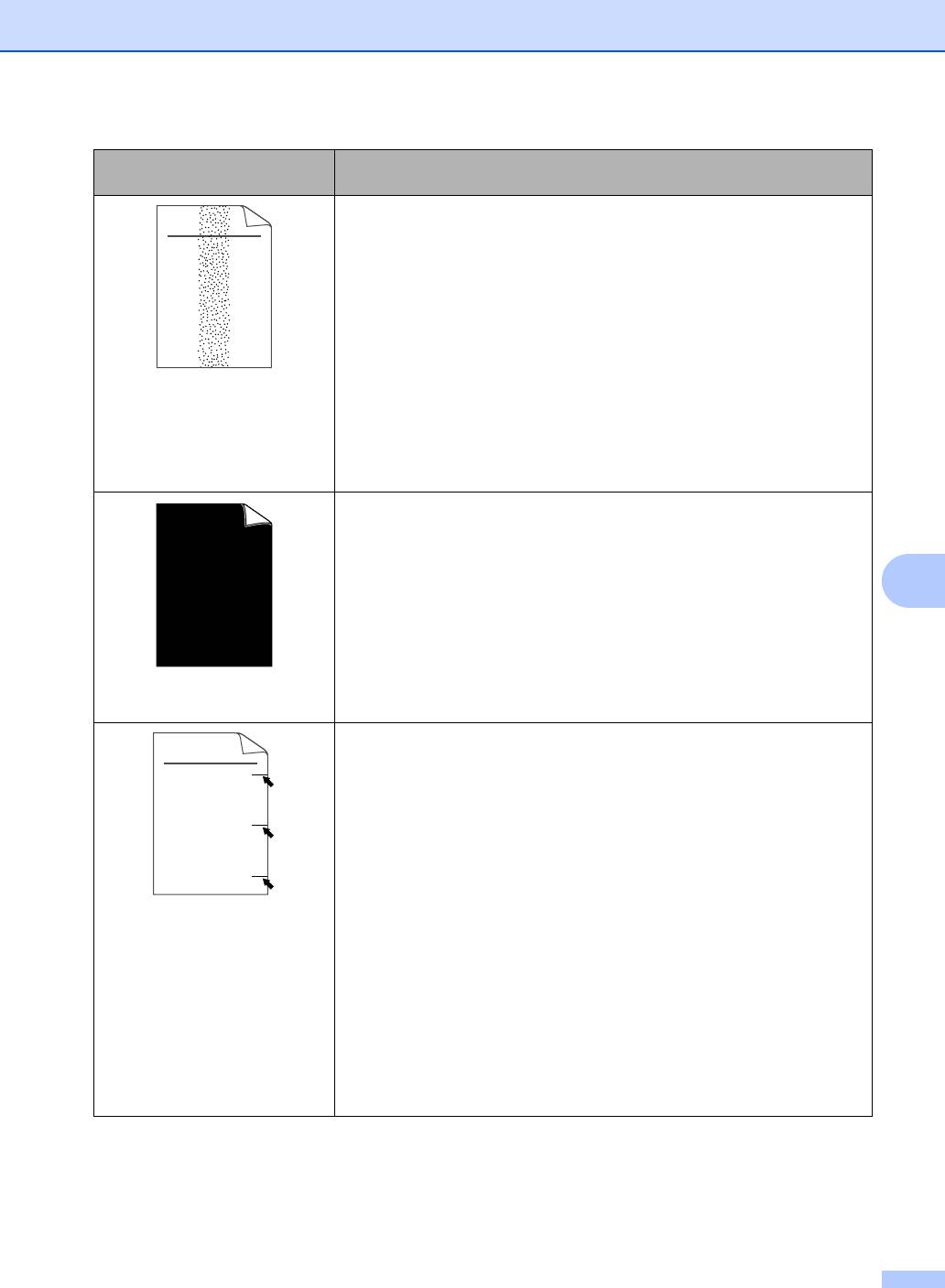
Устранение неисправностей и текущее обслуживание
Примеры плохого качества
Рекомендации
печати
Проверьте, что используемая бумага отвечает нашим
спецификациям. Эта проблема может быть вызвана
ABCDEFGH
использованием бумаги с шероховатой поверхностью. (См.
abcdefghijk
раздел Допустимая бумага и другие печатные носители
на стр.12.)
ABCD
Очистите коронирующий провод и блок фотобарабана. (См.
abcde
Очистка коронирующего провода на стр.67 и Очистка блока
01234
фотобарабана на стр.68.)
Пятна тонера
Возможно, поврежден блок фотобарабана. Установите новый
блок фотобарабана. (См. раздел Замена блока фотобарабана
на стр.75.)
Возможно, узел термозакрепления загрязнен. Обратитесь к
дилеру Brother для проведения обслуживания
.
Очистите коронирующий провод внутри блока фотобарабана,
передвигая зеленый ползунок. Обязательно установите зеленый
ползунок обратно в исходное положение (a). (См. раздел
Очистка коронирующего провода на стр.67.)
B
Возможно, поврежден блок фотобарабана. Установите новый
блок фотобарабана. (См. раздел Замена блока фотобарабана
на стр.75.)
Возможно, узел термозакрепления загрязнен. Обратитесь к
дилеру Brother для проведения обслуживания.
Страница полностью
черная
Проверьте, что используемая бумага отвечает нашим
спецификациям. (См. раздел Допустимая бумага и другие
ABCDEFGH
печатные носители на стр. 12.)
abcdefghijk
При использовании листов с наклейками для лазерных
ABCD
аппаратов клей с этих листов иногда прилипает к поверхности
фотобарабана. Очистите блок фотобарабана. (См. раздел
abcde
Очистка блока фотобарабана на стр.68.)
01234
Не используйте бумагу со
скрепками или скобками, так как они
Следы тонера на странице
могут поцарапать поверхность барабана.
Если оставить распакованный блок фотобарабана под прямыми
солнечными лучами или при комнатном освещении, барабан
может выйти из строя.
Возможно, поврежден тонер-картридж. Установите новый тонер-
картридж. (См. раздел Замена тонер-картриджа на стр.71.)
Возможно, поврежден блок фотобарабана. Установите новый
блок
фотобарабана. (См. раздел Замена блока фотобарабана
на стр.75.)
53
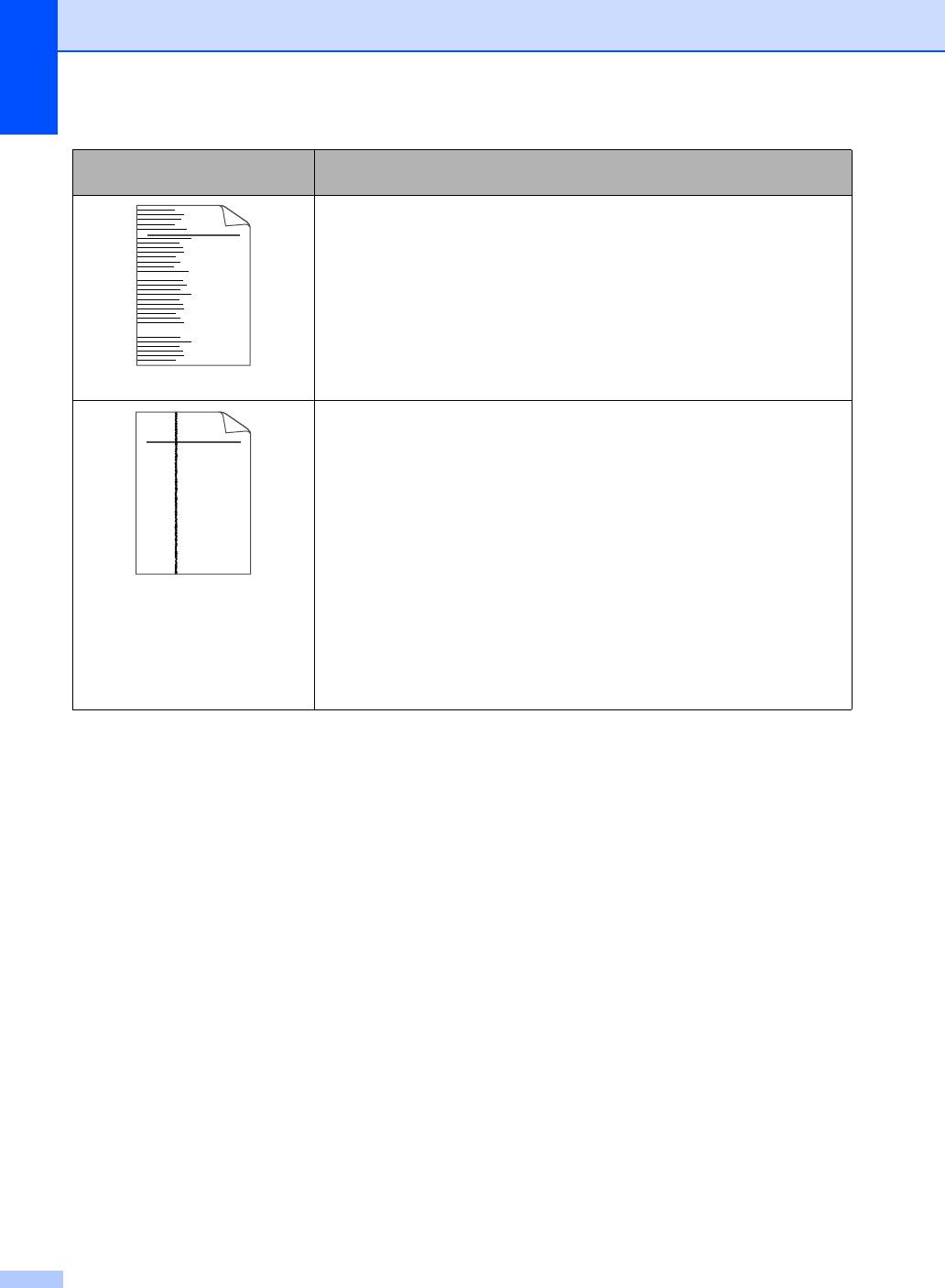
Примеры плохого качества
Рекомендации
печати
Очистите окно лазерного сканера и коронирующий провод
внутри блока фотобарабана. (См. Очистка окна лазерного
ABCDEFGH
сканера на стр.65 и Очистка коронирующего провода
abcdefghijk
на стр.67.)
ABCD
Возможно, поврежден блок фотобарабана. Установите новый
блок фотобарабана. (См. раздел Замена блока фотобарабана
abcde
на стр.75.)
01234
Линии поперек страницы
Очистите коронирующий провод внутри блока фотобарабана,
передвигая зеленый ползунок. Обязательно установите зеленый
ползунок обратно в исходное положение (a). (См. раздел
ABCDEFGH
Очистка коронирующего провода на стр.67.)
abcdefghijk
Возможно, поврежден тонер-картридж. Установите новый тонер-
ABCD
картридж. (См. раздел Замена
тонер-картриджа на стр.71.)
abcde
Возможно, поврежден блок фотобарабана. Установите новый
01234
блок фотобарабана. (См. раздел Замена блока фотобарабана
на стр.75.)
Черные полосы вдоль
страницы
Возможно, узел термозакрепления загрязнен. Обратитесь к
дилеру Brother для проведения обслуживания
.
На отпечатанных
страницах видны следы
тонера, идущие сверху вниз
вдоль страницы
54
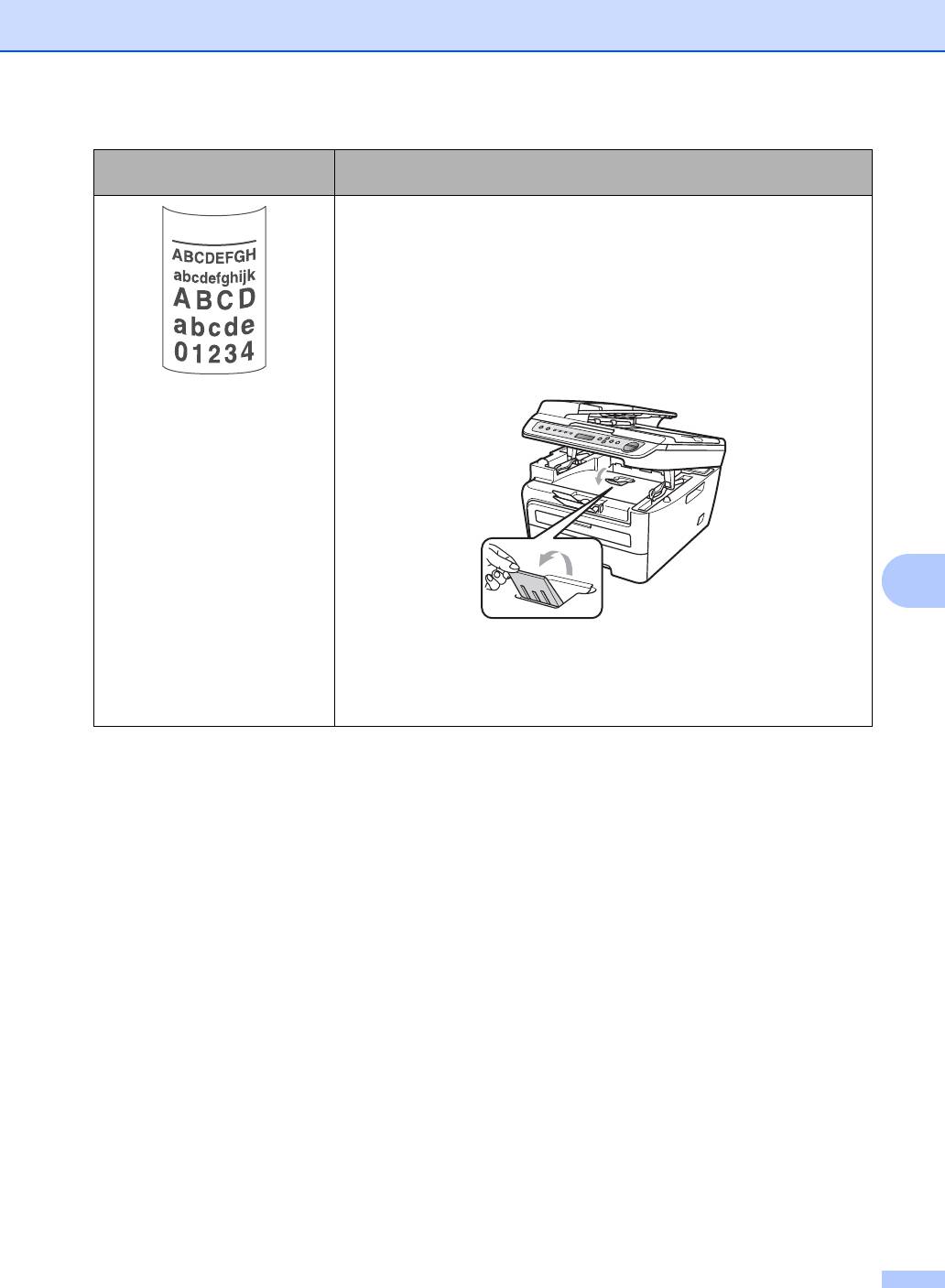
Устранение неисправностей и текущее обслуживание
Примеры плохого качества
Рекомендации
печати
При использовании бумаги
, отличной от рекомендованной,
выберите в драйвере принтера режим Уменьшить скручивание
®
бумаги
. (См. раздел Параметры устройства (для Windows
)
®
или Настройки печати (для Macintosh
) в Руководстве
пользователя программного обеспечения на компакт-диске.)
Переверните бумагу в лотке для бумаги другой стороной вверх,
затем повторите печать. (Это не касается фирменных бланков.)
Поднимите опорный щиток выходного лотка.
Скрученная бумага
B
Замените бумагу в лотке бумагой из только что открытой пачки.
Убедитесь, что используется бумага, рекомендованная для
данного устройства. (См. раздел Допустимая бумага и другие
печатные носители на стр.12
.)
55
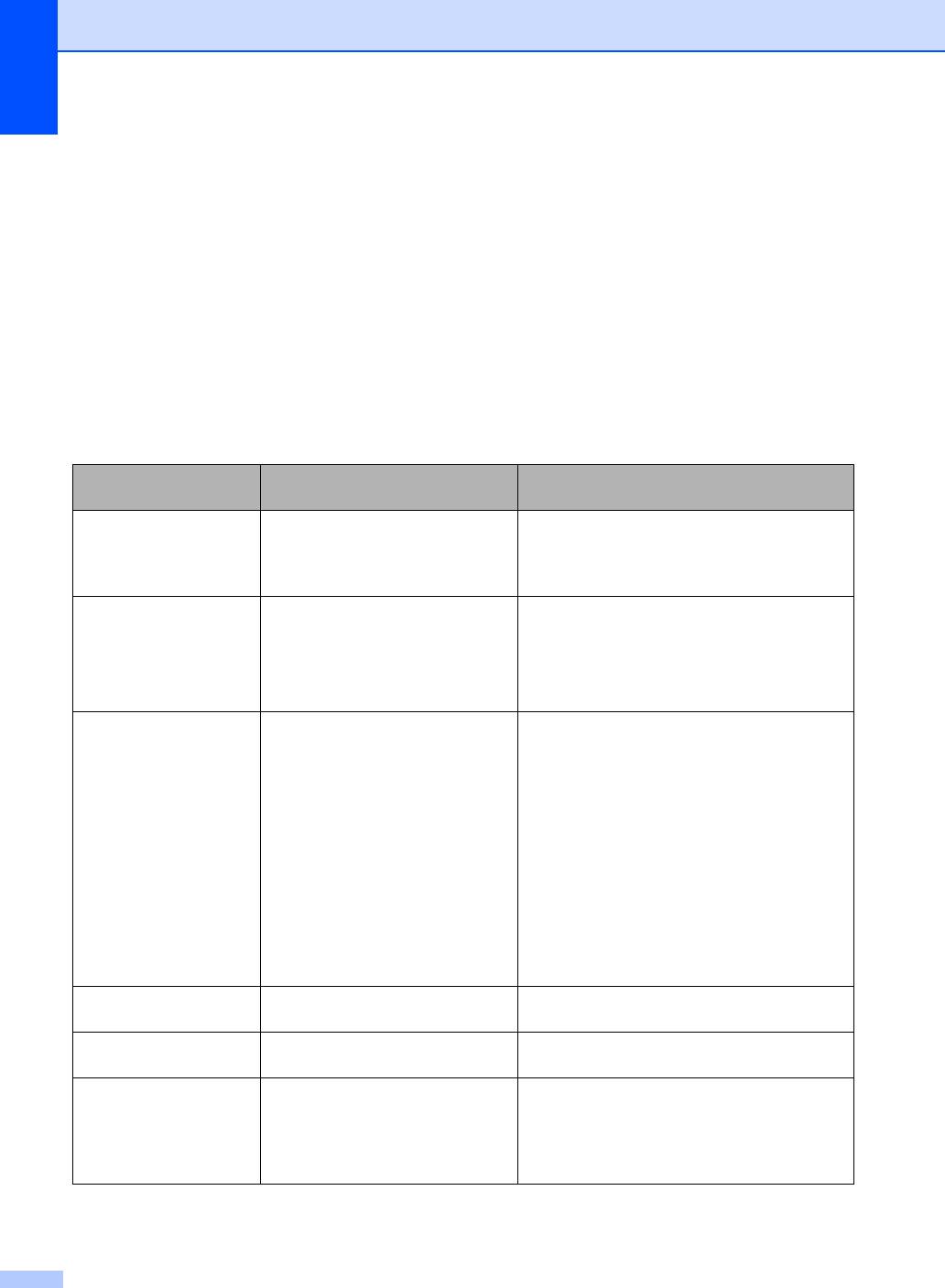
Сообщения об ошибках и обслуживании B
Как и в случае любого другого сложного офисного оборудования, возможно возникновение
ошибок, и может потребоваться замена расходных материалов. В таком случае устройство
распознает ошибку или предполагает необходимые действия по техническому
обслуживанию и отображает соответствующее сообщение. Самые распространенные
сообщения об ошибках и сообщения обслуживания приведены ниже.
Пользователь может самостоятельно выполнить действия
,
необходимые для исправления
большинства ошибок или для проведения текущего обслуживания
.
Если требуется
дополнительная помощь
,
в Центре решений Brother (Brother Solutions Center) можно получить
ответы на часто задаваемые вопросы и рекомендации по устранению неисправностей
.
Посетите наш веб-сайт http://solutions.brother.com/
Сообщение об
Причина Способ устранения
ошибке
Ошибка картриджа Тонер-картридж установлен
Выньте блок фотобарабана и тонер-
неправильно.
картридж, указанный в сообщении на
дисплее, и вставьте его обратно в блок
фотобарабана.
Закан. рес фотоб Истекает ресурс
Используйте барабан до тех пор, пока не
фотобарабана.
возникнут проблемы с качеством печати,
затем замените барабан на новый.
(См. раздел Замена блока фотобарабана
на стр. 75.)
Охлаждается.
Слишком высокая температура
Проверьте, что слышен звук работающего
Подождите.
фотобарабана или картриджа.
в машине вентилятора и что не
Устройство остановит текущее
загорожено выходное отверстие.
задание печати и переключится
Если вентилятор работает, уберите все,
в режим охлаждения. В режиме
что загораживает выходное отверстие, и
охлаждения будет слышен шум
оставьте устройство включенным на
охлаждающего вентилятора, а
несколько минут, не используя его.
на дисплее отобразятся
сообщения Охлаждается. и
Если вентилятор не вращается, сделайте
Подождите..
следующее:
На несколько минут отсоедините
устройство от сети электропитания, затем
снова подсоедините электропитание.
Крышка открыта. Неплотно закрыта передняя
Закройте переднюю крышку устройства.
крышка.
Открыта крышка Неплотно закрыта крышка узла
Закройте крышку узла термозакрепления
термозакрепления.
устройства.
Открыта крышка При включении питания была
Убедитесь, что в задней части устройства
неплотно закрыта крышка узла
нет замятой бумаги, затем закройте
термозакрепления или замята
крышку узла термозакрепления и нажмите
бумага в задней части
клавишу Старт.
устройства.
56
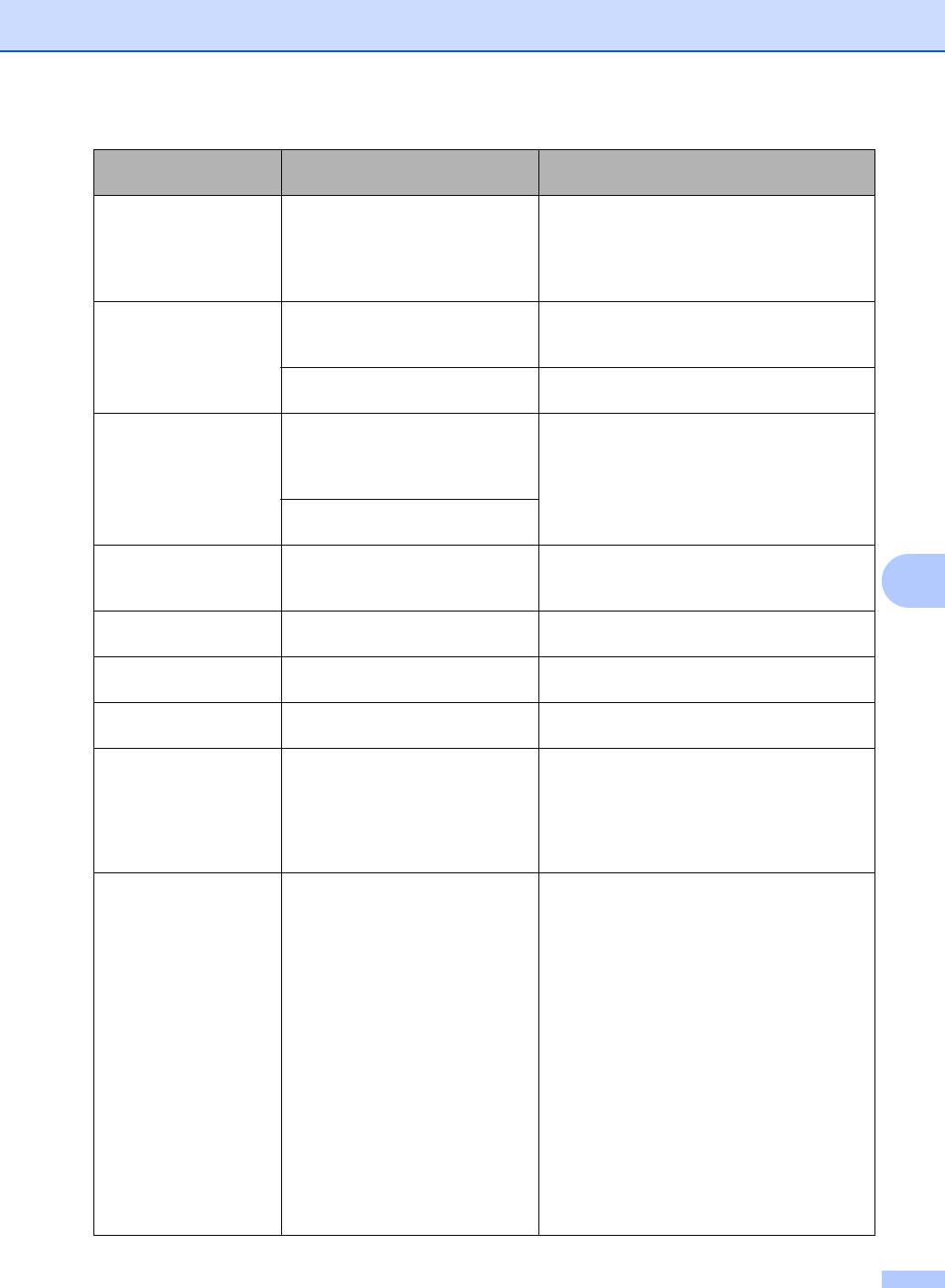
Устранение неисправностей и текущее обслуживание
Сообщение об
Причина Способ устранения
ошибке
Документ застрял
Документ был неправильно
См. Замятие документов (Только DCP-
(Только DCP-7045N)
вставлен или подан, либо
7045N) на стр.58 или Использование
отсканированный из АПД
автоподатчика документов (АПД)
документ оказался слишком
(Только DCP-7045N) на стр.16.
длинным.
Ошибка барабана Необходимо очистить
Очистите коронирующий провод на блоке
коронирующий провод блока
фотобарабана. (См. раздел Очистка
фотобарабана.
коронирующего провода на стр.67.)
Закончился ресурс
Замените фотобарабан. (См. раздел
фотобарабана.
Замена блока фотобарабана на стр. 75.)
Ошиб.у-ва трм.з.
Температура узла
Выключите выключатель питания,
термозакрепления тонера не
подождите несколько секунд и снова
повышается до заданной
включите его. Оставьте устройство
температуры за указанное время
.
включенным на 15 минут.
Узел термозакрепления тонера
слишком сильно нагрелся.
Иниц. невозм.XX В устройстве имеется
На несколько минут отсоедините
механическая неисправность.
устройство от сети электропитания, затем
B
снова подсоедините электропитание.
Замятие сзади Замятие бумаги в задней части
(См. раздел Замятие
бумаги на стр. 59.)
устройства.
Замятие внутри Замятие бумаги внутри
(См. раздел Замятие бумаги на стр. 59.)
устройства.
Замятие в лотке Замятие бумаги в лотке
(См. раздел Замятие бумаги на стр. 59.)
устройства.
Нет бумаги В устройстве закончилась
Выполните одно из следующих действий:
бумага, или она неправильно
Заново загрузите бумагу в лоток для
загружена в лоток.
бумаги, затем нажмите клавишу Старт.
Извлеките бумагу и загрузите ее снова,
затем нажмите клавишу Старт.
Мало памяти Память устройства заполнена. Выполняется копирование
Выполните одно из следующих действий:
Нажмите клавишу
Старт
для
копирования отсканированных страниц
.
Нажмите Стоп/Выход, дождитесь
завершения других выполняемых
операций и повторите попытку.
Сотрите данные из памяти. (См.
раздел Сообщение "Мало памяти"
на стр. 29.)
Выполняется операция печати
Уменьшите разрешение печати
.
(См
.
Вкладка "Дополнительные" в Руководстве
по использованию программного
обеспечения на компакт
-
диске
.
)
57
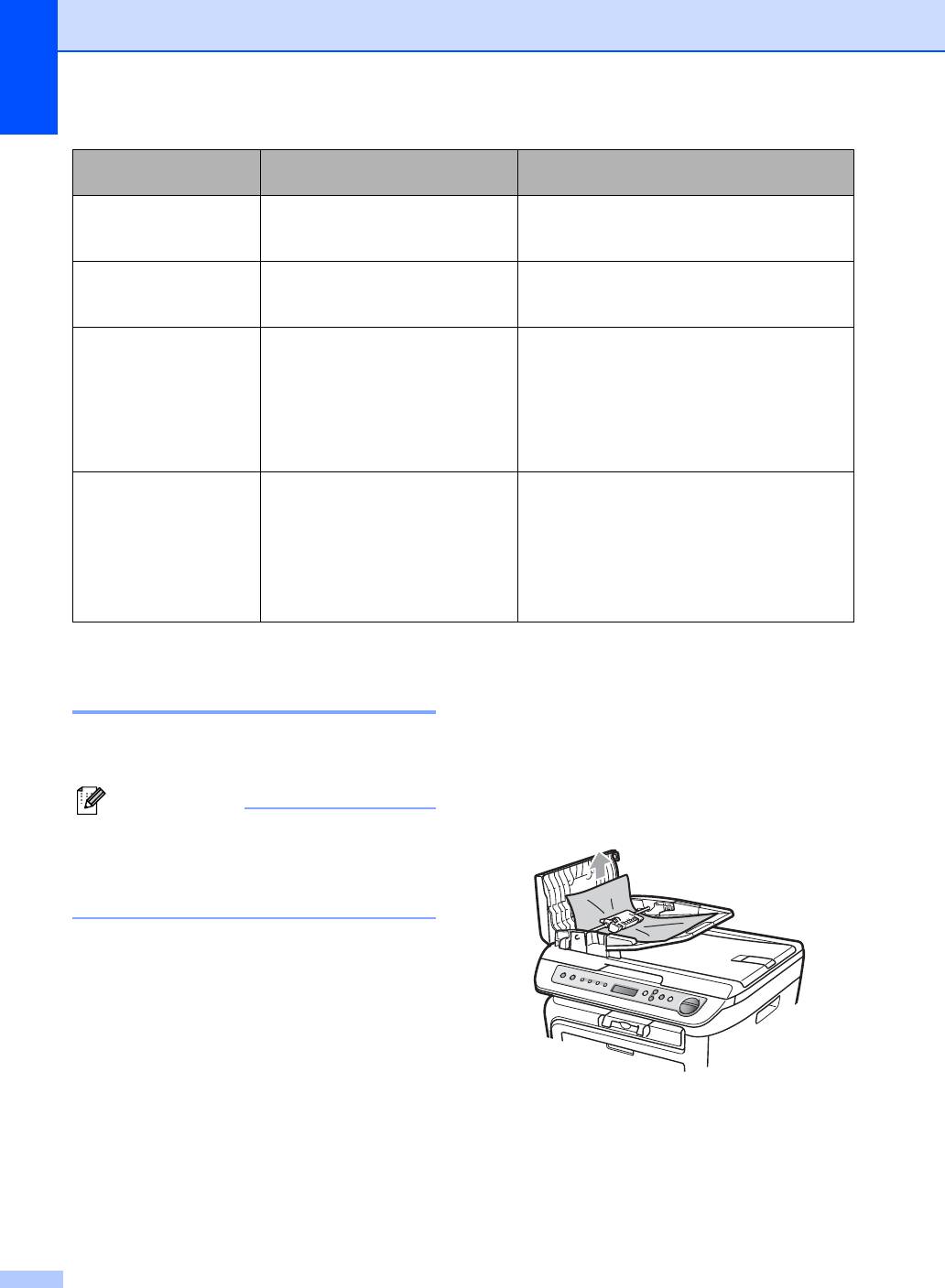
Сообщение об
Причина Способ устранения
ошибке
Печать невозм.XX В устройстве имеется
На несколько минут отсоедините
механическая неисправность.
устройство от сети электропитания, затем
снова подсоедините электропитание.
Скан. невозм.XX В устройстве имеется
На несколько минут отсоедините
механическая неисправность.
устройство от сети электропитания, затем
снова подсоедините электропитание.
Рес. тон. зак-ся
Блок фотобарабана и тонер
-
Выполните одно из следующих действий:
картриджа не установлен
Снова установите блок фотобарабана
должным образом или тонер
-
с тонер-картриджем.
картридж полностью
Замените пустой тонер-картридж на
использован и печать
новый. (См. раздел Замена тонер-
невозможна
.
картриджа на стр.71.)
Мало тонера
Если на ЖК
-дисплее
Безотлагательно закажите новый тонер-
отображается Мало тонера,
картридж.
печать может выполняться, но
это означает, что ресурс тонер-
картриджа подходит к концу, и
тонер скоро потребуется
заменить.
Замятие документов
Замятие документа в верхней части
блока АПД
B
(Только DCP-7045N) B
a Выньте из АПД все незамятые
В случае замятия документа выполните
документы.
следующие действия.
b Откройте крышку АПД.
Примечание
После извлечения замятого документа
c Вытяните замятый документ влево.
убедитесь, что в устройстве не
осталось обрывков бумаги, которые
могут вызвать новое замятие.
d Закройте крышку АПД.
e Нажмите Стоп/Выход.
58
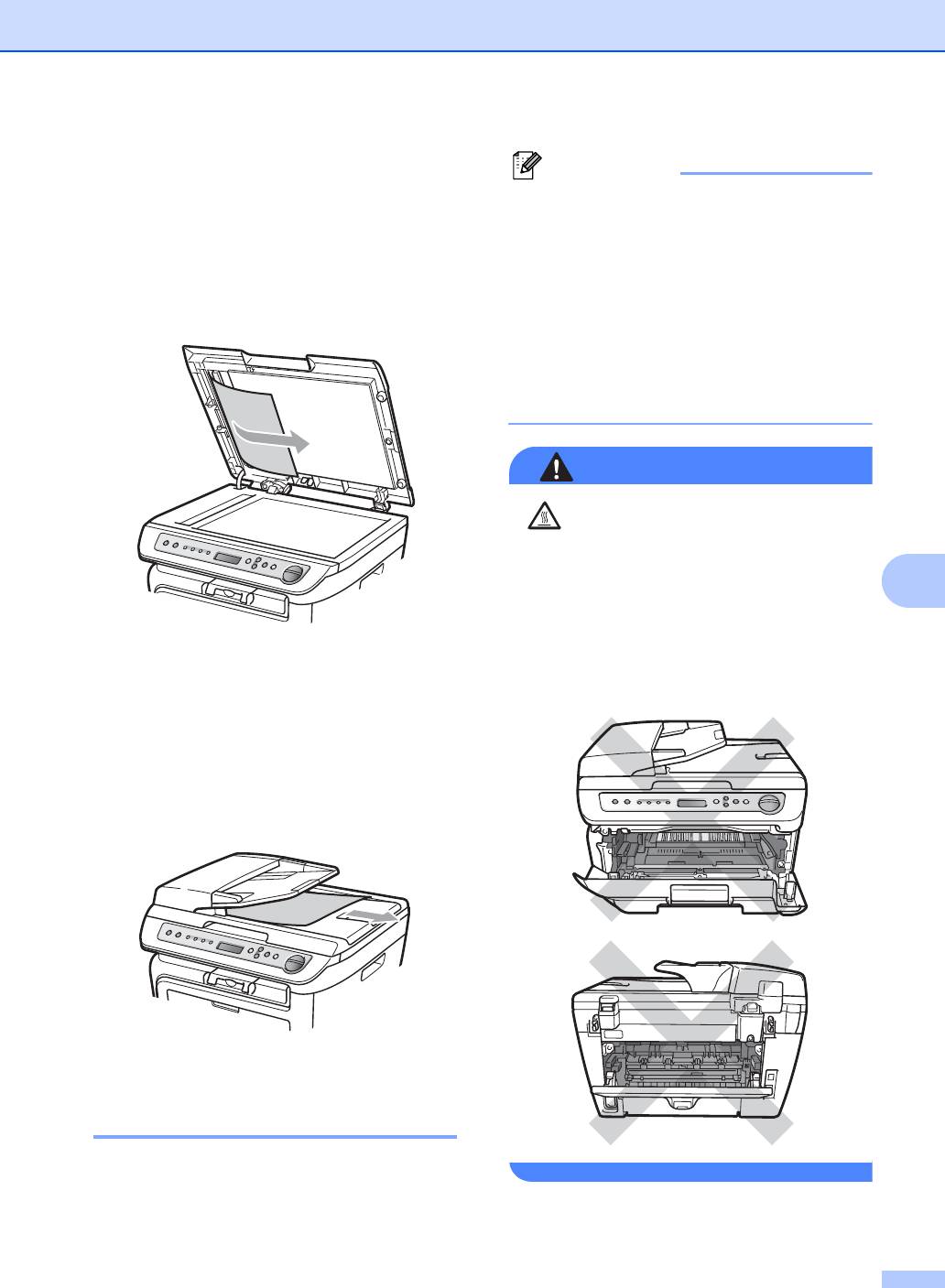
Устранение неисправностей и текущее обслуживание
Замятие документа под крышкой
Примечание
сканера
B
• Убедитесь, что в устройство
установлены как тонер-картридж, так и
a Выньте из АПД все незамятые
фотобарабан. Если фотобарабан не
документы.
установлен или установлен
b Поднимите крышку сканера.
неправильно, это может вызвать
замятие бумаги в устройстве Brother.
c
Вытяните застрявший документ вправо
.
• Если сообщение об ошибке не исчезло,
откройте и закройте переднюю крышку
и крышку узла термозакрепления для
сброса состояния устройства.
ПРЕДУПРЕЖДЕНИЕ
ГОРЯЧАЯ ПОВЕРХНОСТЬ
Сразу после окончания работы устройства
некоторые внутренние его части остаются
B
чрезвычайно горячими
.
Во избежание
травм при открытии передней или задней
крышки (заднего выходного лотка)
d Закройте крышку сканера.
устройства НЕ прикасайтесь к частям
,
выделенным на рисунке
.
e Нажмите Стоп/Выход.
Замятие документа в выходном
лотке
B
a
Вытяните застрявший документ вправо
.
b Нажмите Стоп/Выход.
Замятие бумаги B
Для устранения замятия бумаги выполните
операции, описанные в данном разделе.
59
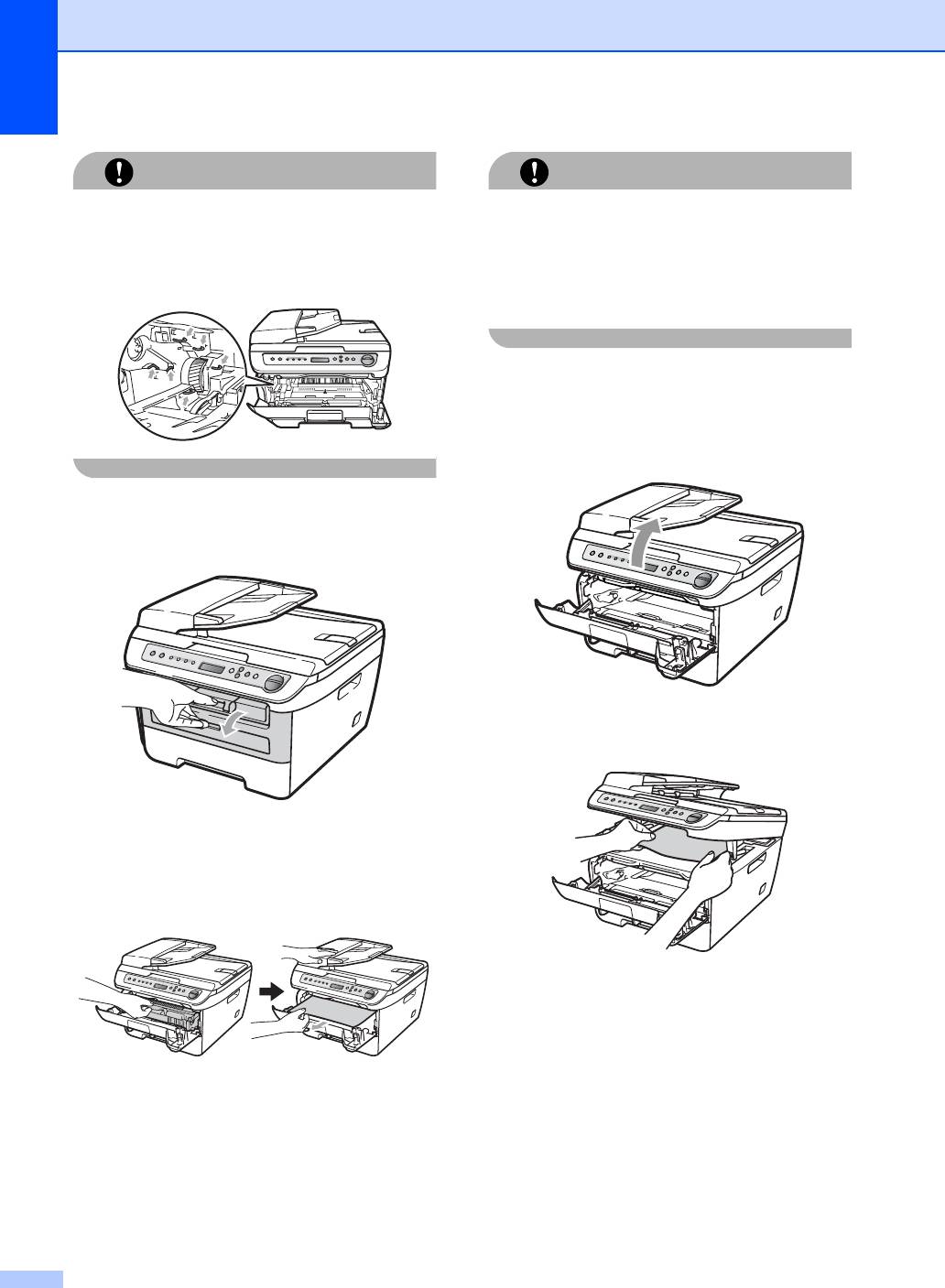
ОСТОРОЖНО
ОСТОРОЖНО
Во избежание повреждения устройства
Рекомендуется положить узел
статическим электричеством НЕ
фотобарабана и тонер-картриджа на
прикасайтесь к электродам, показанным
чистую ровную поверхность, подстелив
на рисунке.
под него лист ненужной бумаги или
ткань на случай рассыпания тонера.
c Если не удается легко извлечь узел
фотобарабана и тонер-картриджа, не
прикладывайте излишние усилия.
Вместо этого поднимите крышку
сканера.
Замятие бумаги внутри устройства B
a Откройте переднюю крышку.
Обеими руками осторожно вытяните
замятую бумагу вверх и наружу из
отверстия выходного лотка.
b Медленно извлеките узел
фотобарабана и тонер-картриджа.
Замятая бумага будет вытягиваться
вместе с узлом тонер-картриджа и
фотобарабана.
d Закройте крышку сканера.
60
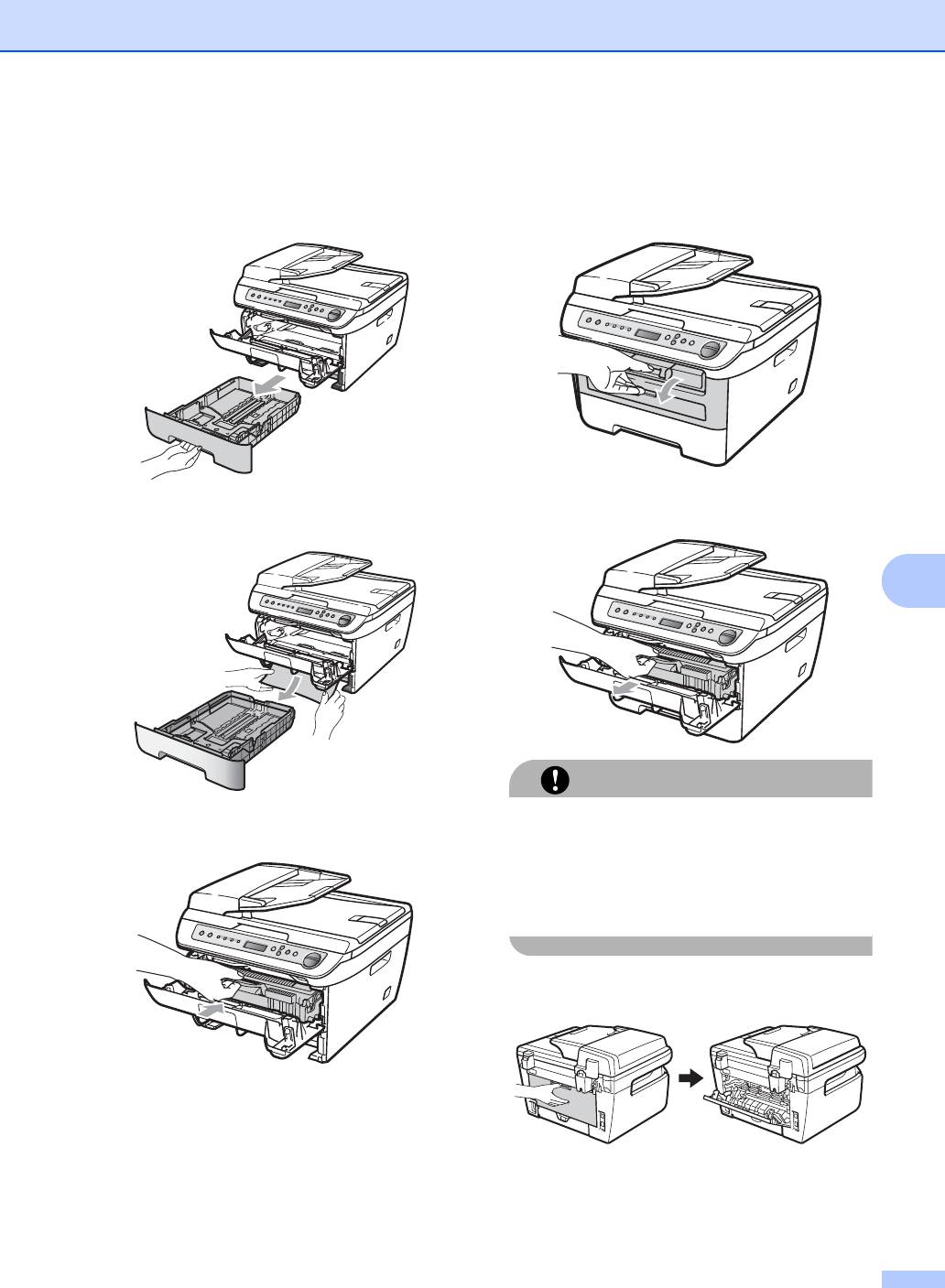
Устранение неисправностей и текущее обслуживание
e Если не удается вытянуть замятую
Замятие бумаги в задней части
бумагу из отверстия выходного лотка,
устройства
B
полностью выньте лоток для бумаги
из устройства.
a Откройте переднюю крышку.
b Медленно извлеките узел
f Вытяните замятую бумагу из
фотобарабана и тонер-картриджа.
отверстия выходного лотка.
B
ОСТОРОЖНО
g Установите блок фотобарабана и
Рекомендуется положить узел
картриджей на место.
фотобарабана и тонер-картриджа на
чистую ровную поверхность, подстелив
под него лист ненужной бумаги или
ткань на случай рассыпания тонера.
c Откройте заднюю крышку (задний
выходной лоток).
h Установите лоток для бумаги обратно
в устройство.
i Закройте переднюю крышку.
61

d Потяните на себя язычки, чтобы
Бумага замята внутри узла
открыть крышку узла
фотобарабана и тонер-картриджа
B
термозакрепления (1).
a Откройте переднюю крышку.
1
b Медленно извлеките узел
e Вытяните замятую бумагу из узла
фотобарабана и тонер-картриджа.
термозакрепления.
f Закройте заднюю крышку (задний
ОСТОРОЖНО
выходной лоток).
Рекомендуется положить узел
g Установите блок фотобарабана и
фотобарабана и тонер-картриджа на
картриджей на место.
чистую ровную поверхность, подстелив
под него лист ненужной бумаги или
ткань на случай рассыпания тонера.
h Закройте переднюю крышку.
62
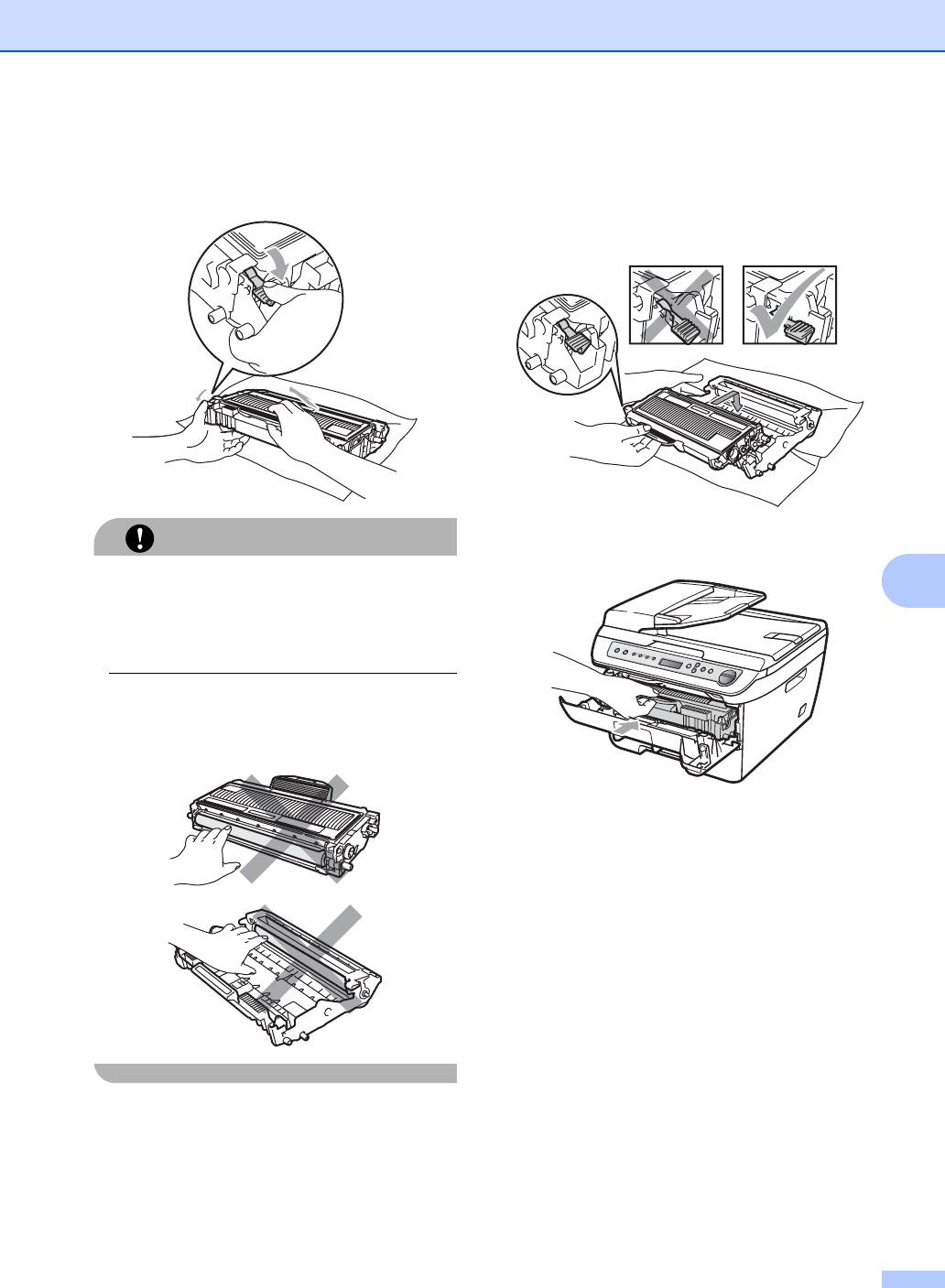
Устранение неисправностей и текущее обслуживание
c Нажмите зеленый рычаг фиксатора
e Установите тонер-картридж обратно
вниз и извлеките узел фотобарабана
в фотобарабан до фиксации со
и тонер-картриджа.
щелчком. При правильной установке
зеленый рычаг фиксатора
автоматически поднимается.
ОСТОРОЖНО
f Установите блок фотобарабана и
картриджей на место.
Делать это следует аккуратно. Если
B
тонер попадет на руки или одежду,
немедленно вытрите его или смойте
холодной водой.
Во избежание снижения качества печати
не прикасайтесь к частям, выделенным
ниже на рисунках.
g Закройте переднюю крышку.
d Удалите всю замятую бумагу, если
она осталась внутри фотобарабана.
63
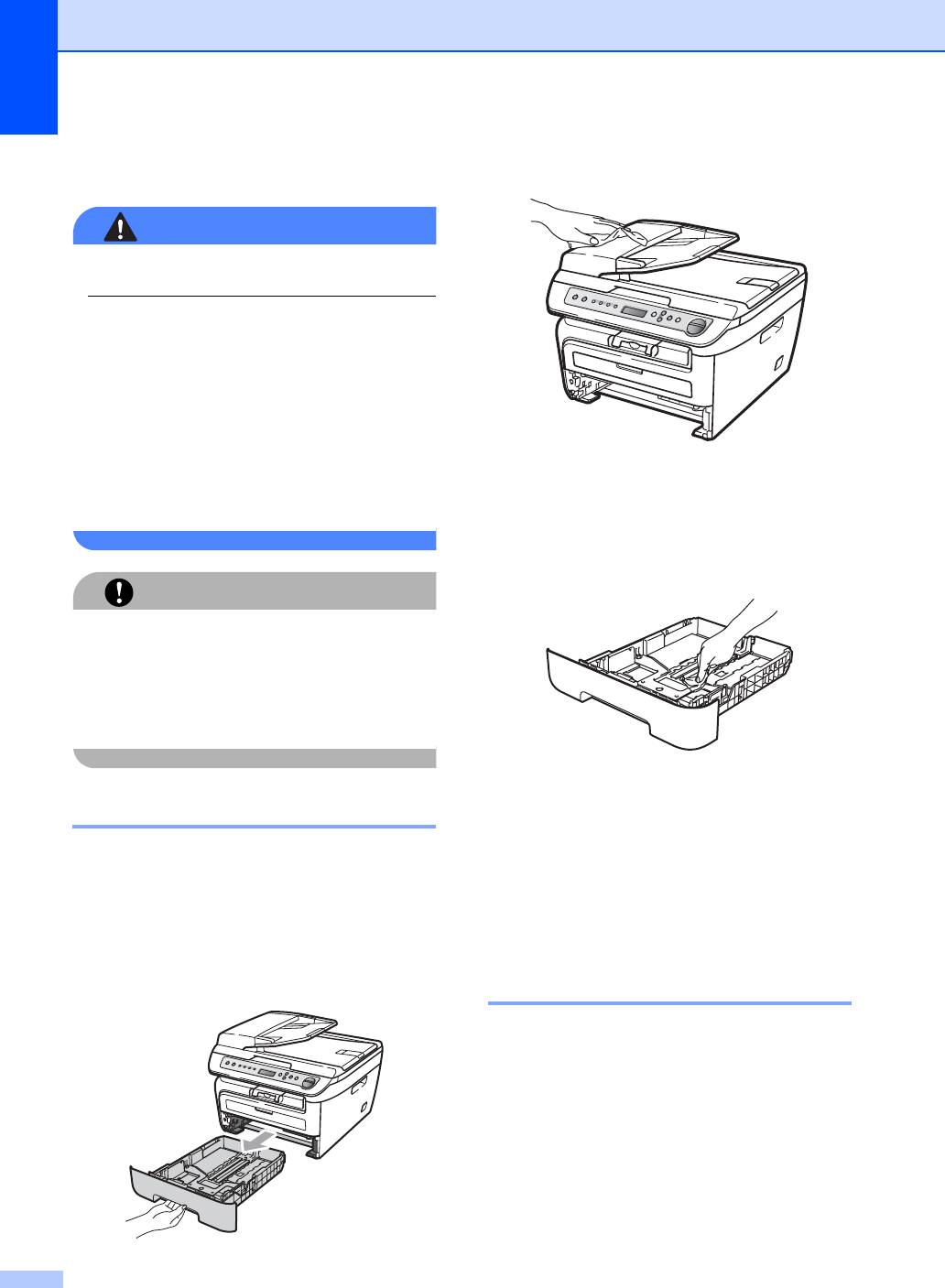
c Мягкой тканью вытрите пыль с
Текущее обслуживание
B
внешней поверхности устройства.
ПРЕДУПРЕЖДЕНИЕ
Используйте нейтральные моющие средства.
Не используйте для чистки внутренних
или внешних деталей устройства
воспламеняющиеся вещества, спреи или
органические растворители/жидкости,
содержащие спирт/аммиак. Это может
привести к возгоранию или поражению
электрическим током. Для получения
дополнительной информации см. раздел
d Уберите всю бумагу, находящуюся в
Важные инструкции по технике
лотке для бумаги.
безопасности на стр. 41.
e Мягкой тканью вытрите пыль с
внутренней и внешней поверхностей
устройства.
ОСТОРОЖНО
В блоке фотобарабана содержится
тонер, поэтому обращайтесь с ним
осторожно. Если тонер попадет на руки
или одежду, немедленно вытрите его
или смойте холодной водой.
f Загрузите бумагу обратно в лоток и
плотно задвиньте его в устройство.
Чистка устройства снаружи B
g Вставьте вилку кабеля питания
a Выключите устройство, нажав на
устройства в электрическую розетку,
кнопку питания. Отсоедините все
затем подсоедините все кабели.
кабели, затем выньте вилку кабеля
Включите устройство, нажав на
питания из электрической розетки.
кнопку питания.
b Полностью выдвиньте лоток для
Очистка стекла сканера B
бумаги из устройства.
a Выключите устройство, нажав на
кнопку питания. Отсоедините все
кабели, затем выньте вилку кабеля
питания из электрической розетки.
b Поднимите крышку сканера (1).
Очистите белую пластиковую
поверхность (2) и стекло сканера (3)
под ней мягкой неворсистой тканью,
смоченной водой.
64
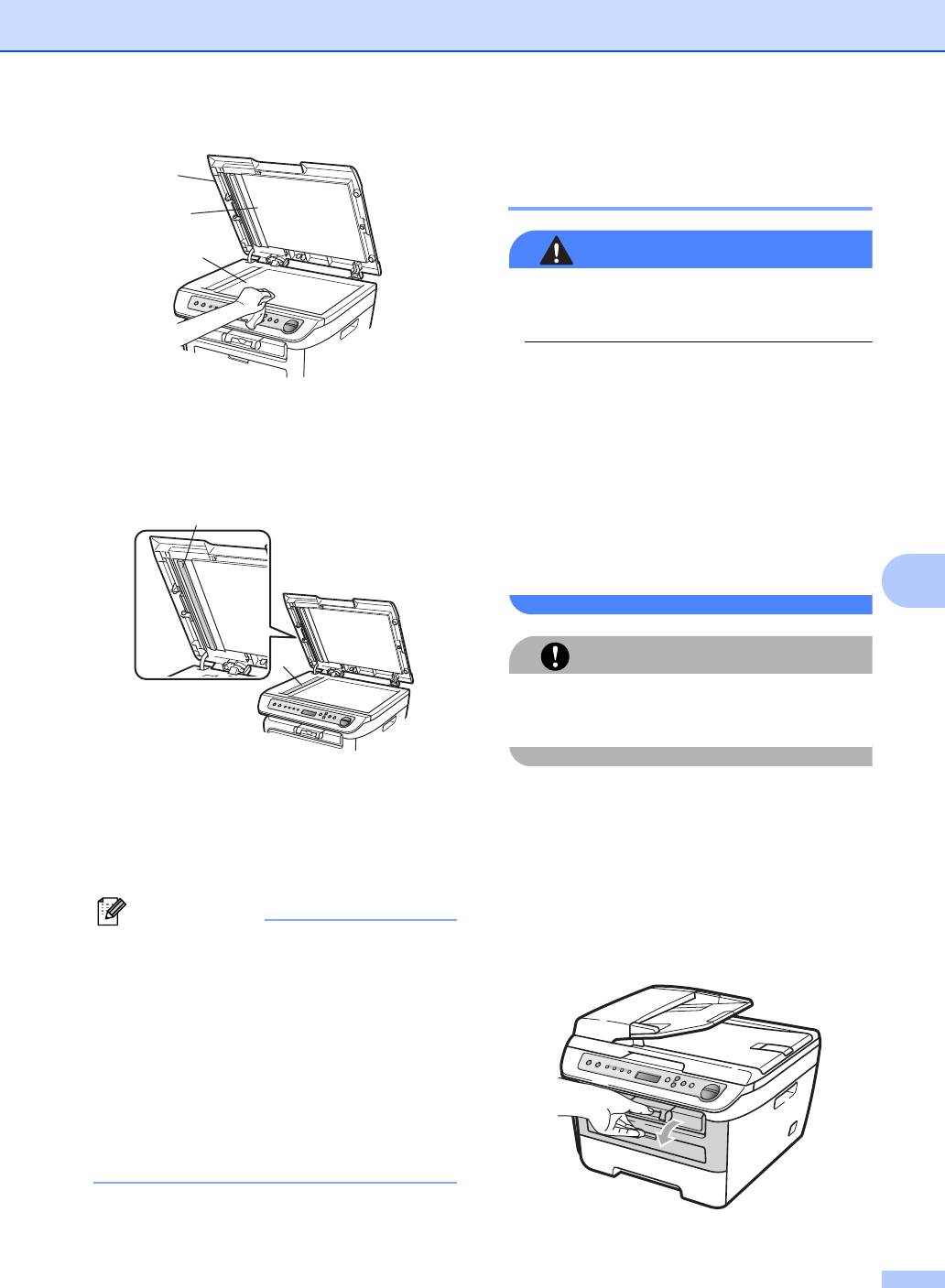
Устранение неисправностей и текущее обслуживание
Очистка окна лазерного
1
сканера B
2
3
ПРЕДУПРЕЖДЕНИЕ
Используйте нейтральные моющие
средства.
Не используйте для чистки внутренних
или внешних деталей устройства
c
(Только DCP
-
7045N) В блоке АПД
воспламеняющиеся вещества, спреи или
очистите белую пластиковую
органические растворители/жидкости,
полосу (1) и расположенную под ней
содержащие спирт/аммиак. Это может
полоску стекла сканера (2) мягкой
привести к возгоранию или поражению
неворсистой тканью
,
смоченной водой
.
электрическим током. Для получения
1
дополнительной информации см. раздел
Важные инструкции по технике
безопасности на стр.41.
B
2
ОСТОРОЖНО
НЕ прикасайтесь пальцами к окну
лазерного сканера.
d Вставьте вилку кабеля питания
a Перед чисткой внутренних частей
устройства в электрическую розетку,
устройства выключите его
затем подсоедините все кабели.
выключатель питания.
Включите устройство, нажав на
Отсоедините кабель питания от
кнопку питания.
электрической розетки.
Примечание
b Откройте переднюю крышку и
После очистки стекла сканера и
медленно извлеките узел
стеклянной полосы мягкой неворсистой
фотобарабана и тонер-картриджа.
тканью, смоченной водой, проведите по
стеклу пальцем, чтобы проверить, не
осталось ли на нем грязи или мусора.
Если на стеклянной полосе остались
грязь или мусор, то очистите ее еще раз.
Возможно, процесс очистки потребуется
повторить три-четыре раза. Для
проверки делайте контрольную
копию
после каждой очистки.
65
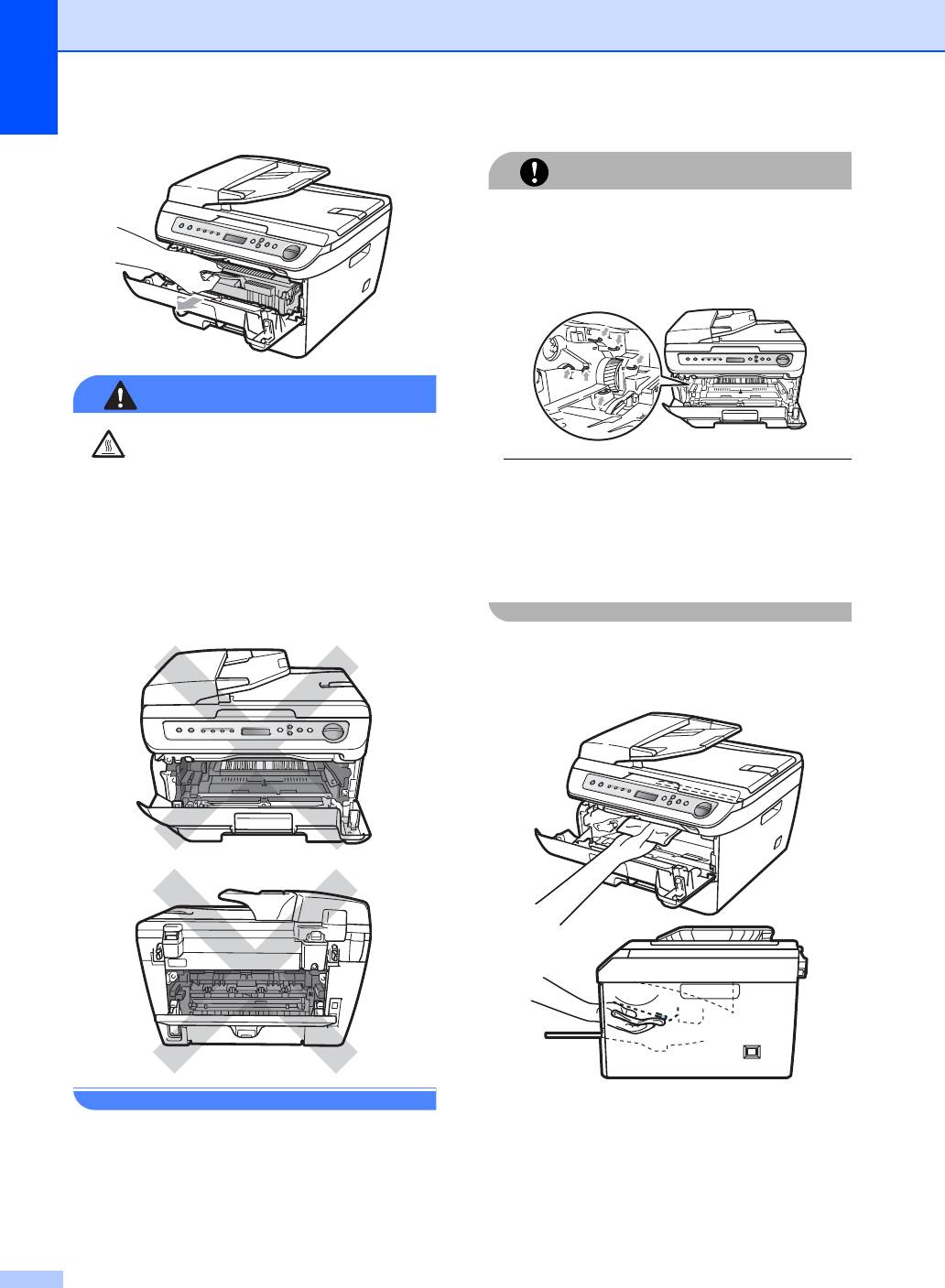
ОСТОРОЖНО
Во избежание повреждения устройства
статическим электричеством НЕ
прикасайтесь к электродам, показанным
на рисунке.
ПРЕДУПРЕЖДЕНИЕ
ГОРЯЧАЯ ПОВЕРХНОСТЬ
Сразу после окончания работы устройства
Рекомендуется положить блок
некоторые внутренние его части остаются
фотобарабана на чистую ровную
чрезвычайно горячими
.
Во избежание
поверхность, подстелив под него лист
травм при открытии передней или задней
ненужной бумаги или ткань на случай
крышки (заднего выходного лотка)
рассыпания тонера.
устройства НЕ прикасайтесь к частям
,
выделенным на рисунке
.
c Протрите окно лазерного сканера
сухой и чистой мягкой безворсовой
тканью.
66
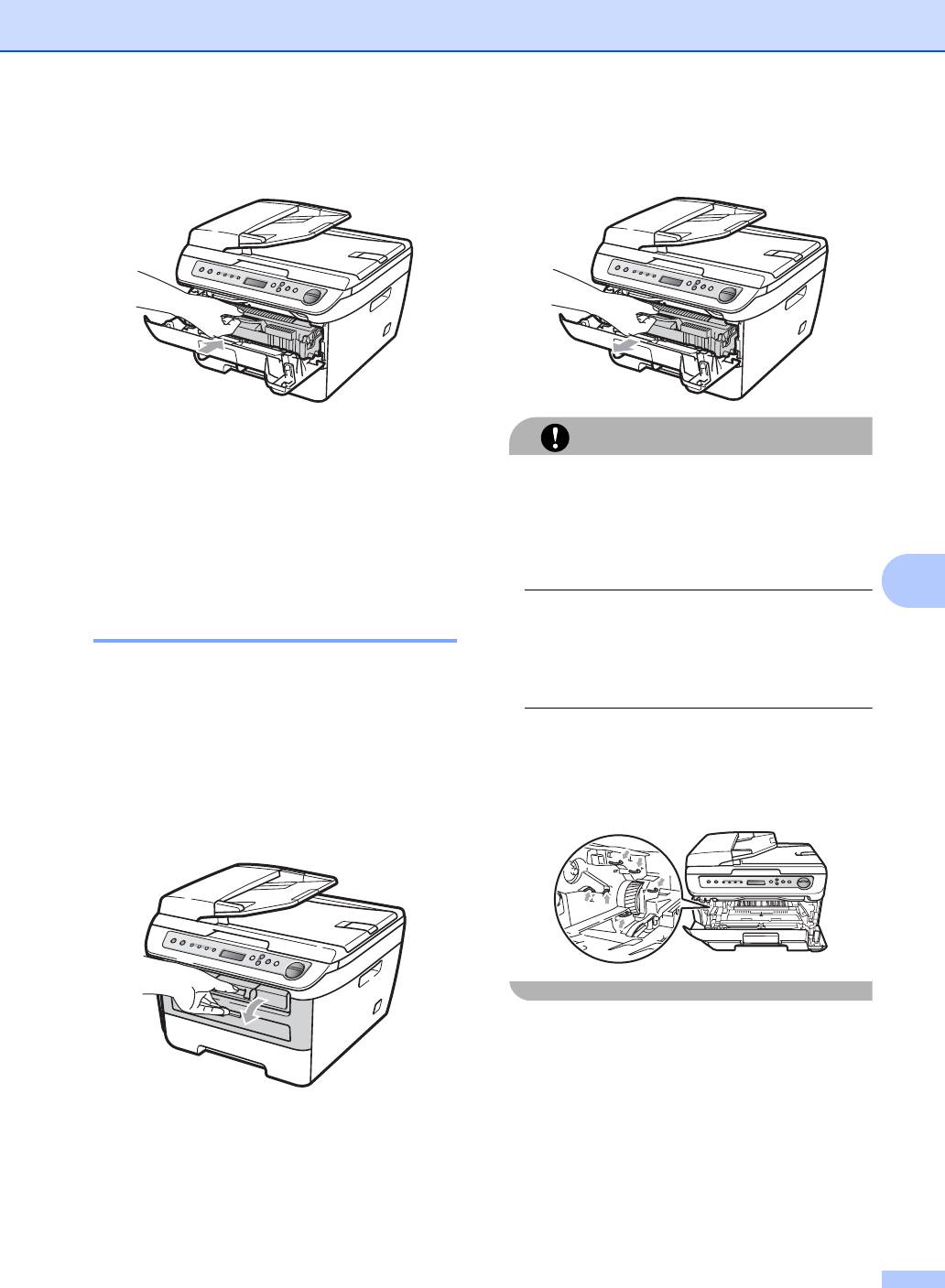
Устранение неисправностей и текущее обслуживание
d Установите блок фотобарабана и
c Медленно извлеките узел
картриджей на место.
фотобарабана и тонер-картриджа.
e Закройте переднюю крышку.
ОСТОРОЖНО
f Вставьте вилку кабеля питания
Рекомендуется положить узел
устройства в электрическую розетку.
фотобарабана и тонер-картриджа на
Включите выключатель питания
чистую ровную поверхность, подстелив
устройства.
под него лист ненужной бумаги или
ткань на случай рассыпания тонера.
B
Очистка коронирующего
Делать это следует аккуратно. Если
провода B
тонер попадет на руки или одежду,
немедленно вытрите его или смойте
Если возникают проблемы с качеством
холодной водой.
печати, очистите коронирующий провод
следующим образом:
Во избежание повреждения устройства
a Выключите устройство, нажав на
статическим электричеством НЕ
кнопку питания. Отсоедините все
прикасайтесь к электродам, показанным
кабели, затем выньте вилку кабеля
на рисунке.
питания из электрической розетки.
b Откройте переднюю крышку.
67
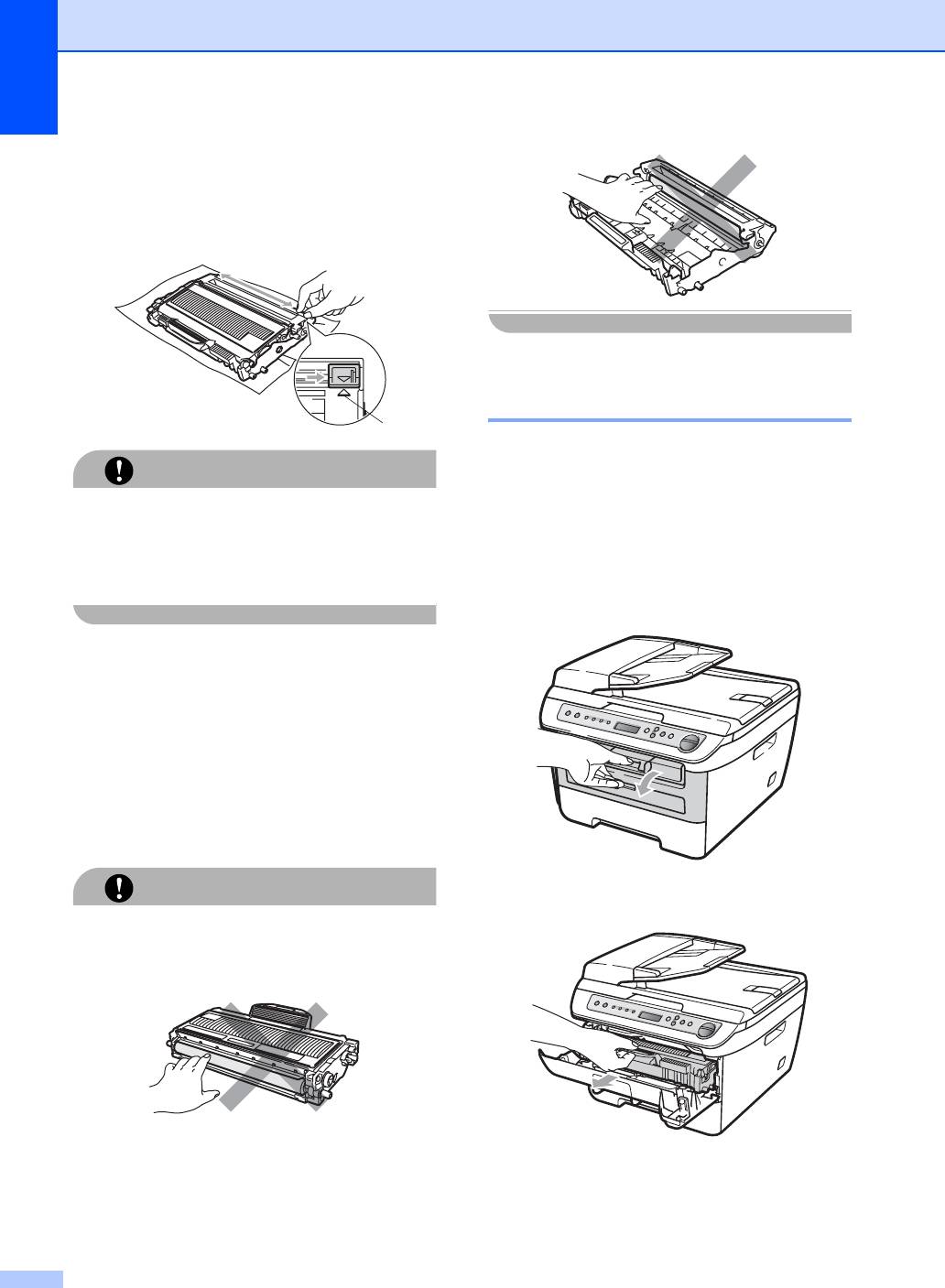
d Очистите коронирующий провод
внутри блока фотобарабана,
осторожно переместив синий
ползунок несколько раз справа
налево и слева направо.
Очистка блока
фотобарабана B
1
Если возникают проблемы с качеством
ОСТОРОЖНО
печати, очистите фотобарабан следующим
образом.
Обязательно установите зеленый ползунок
обратно в исходное положение (
a
)(1)
.
В
a Выключите устройство, нажав на
противном случае на печатных страницах
кнопку питания. Отсоедините кабель
может появиться вертикальная полоса
.
питания от электрической розетки.
b Откройте переднюю крышку.
e Установите блок фотобарабана и
картриджей на место.
f Закройте переднюю крышку.
g Вставьте вилку кабеля питания
устройства в электрическую розетку,
затем подсоедините все кабели.
Включите устройство, нажав на
кнопку питания.
ОСТОРОЖНО
c Медленно извлеките узел
фотобарабана и тонер-картриджа.
Во избежание снижения качества печати
не прикасайтесь к частям, выделенным
ниже на рисунках.
68
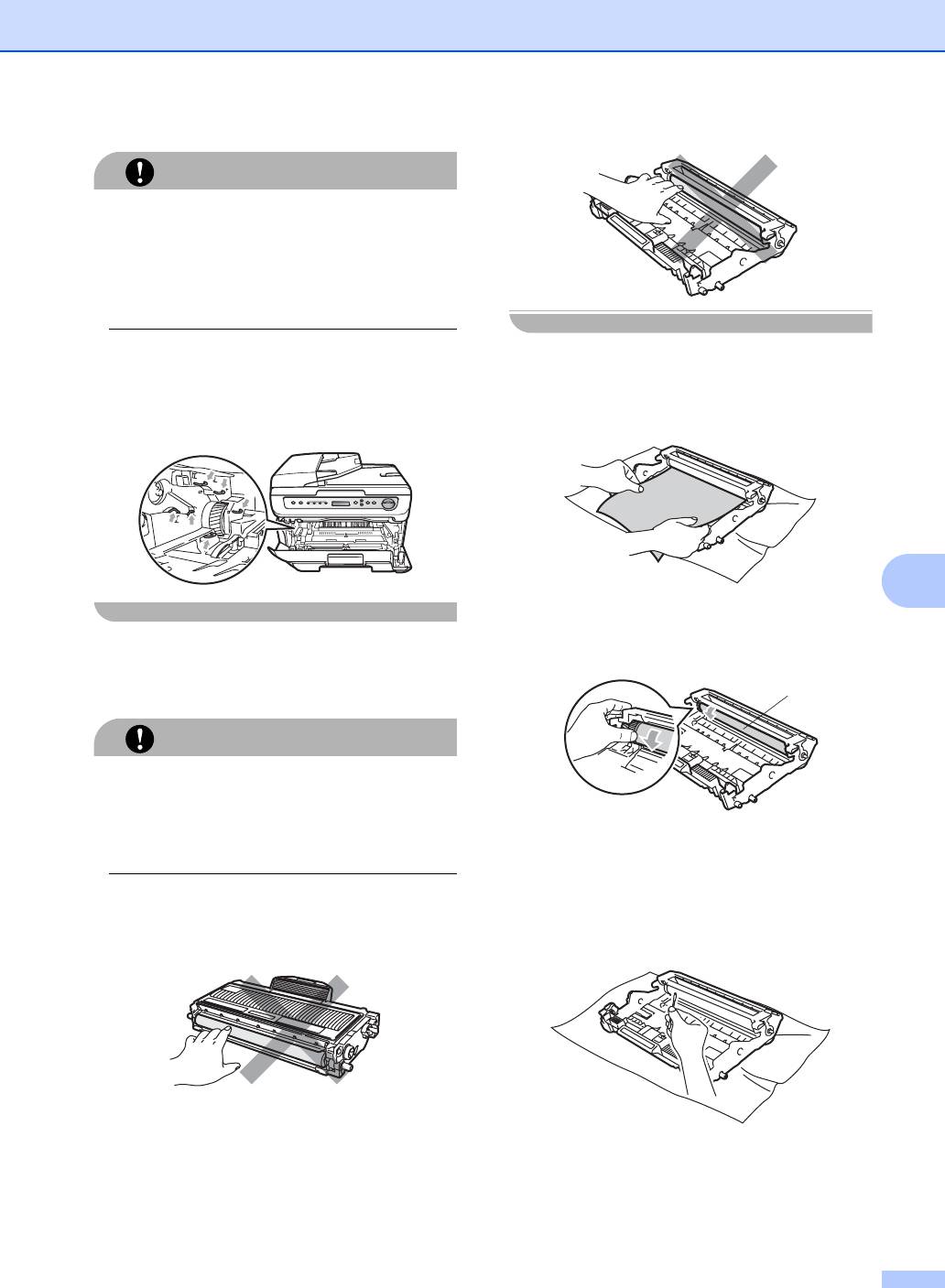
Устранение неисправностей и текущее обслуживание
ОСТОРОЖНО
Рекомендуется положить узел
фотобарабана и тонер-картриджа на
чистую ровную поверхность, подстелив
под него лист ненужной бумаги или
ткань на случай рассыпания тонера.
Во избежание повреждения устройства
e Положите образец печати перед
статическим электричеством НЕ
фотобарабаном и определите точное
прикасайтесь к электродам, показанным
местоположение плохого качества
на рисунке.
печати.
B
f Рукой поворачивайте шестеренку
фотобарабана, глядя на его
d Нажмите зеленый рычаг фиксатора
фоточувствительную поверхность (1).
вниз и извлеките узел фотобарабана
и тонер-картриджа.
1
ОСТОРОЖНО
Делать это следует аккуратно. Если
тонер попадет на руки или одежду,
немедленно вытрите его или смойте
g Найдя на поверхности фотобарабана
холодной водой.
частицу пыли или грязи,
соответствующую образцу печати,
Во избежание снижения качества печати
аккуратно протрите поверхность
не прикасайтесь к частям, выделенным
фотобарабана сухой ватной
ниже на рисунках.
палочкой и удалите эту частицу.
69
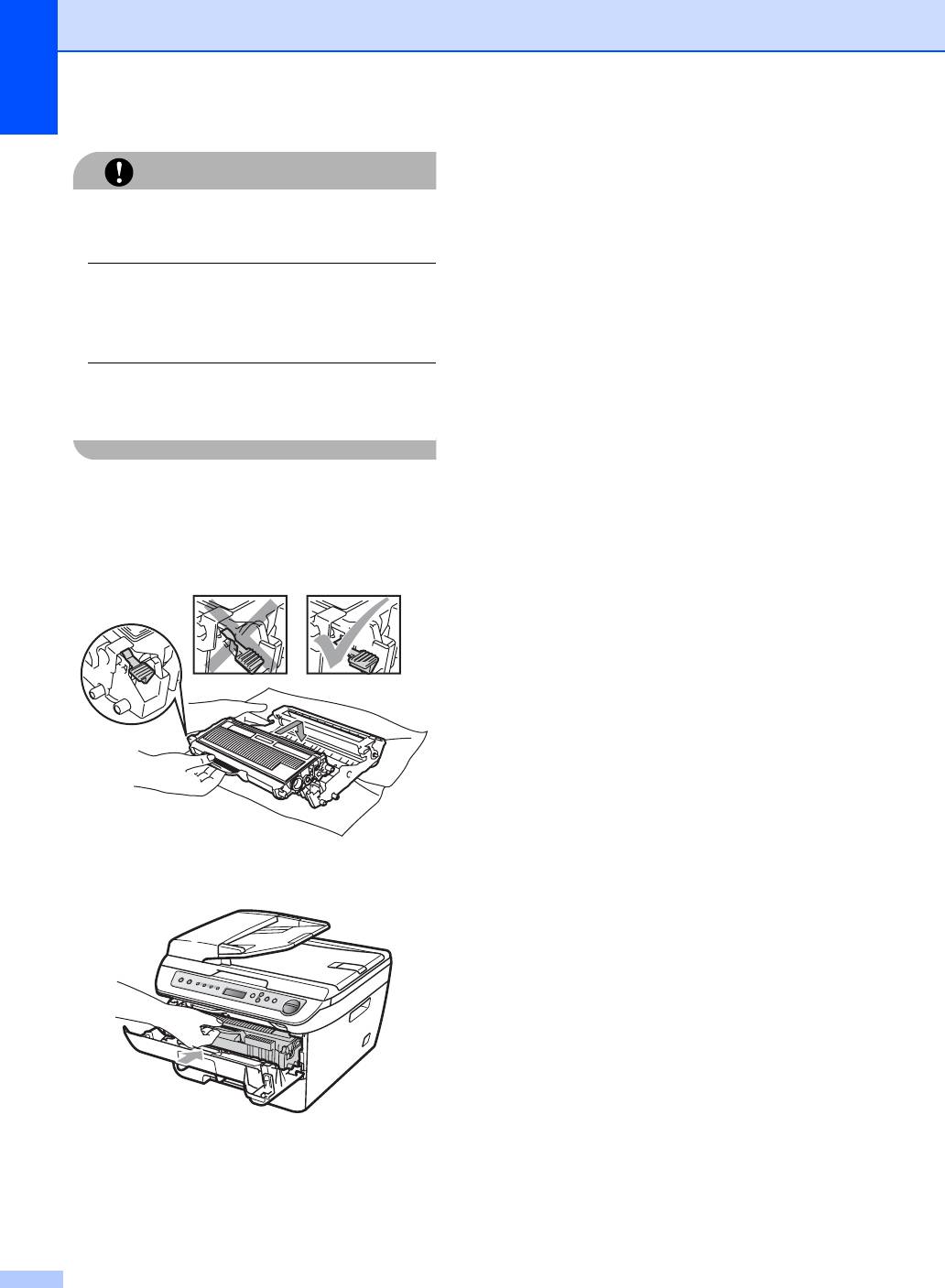
k Вставьте вилку кабеля питания
ОСТОРОЖНО
устройства в электрическую розетку,
затем подсоедините все кабели.
Барабан фоточувствителен, поэтому НЕ
Включите устройство, нажав на
ПРИКАСАЙТЕСЬ к нему пальцами.
кнопку питания.
Не пытайтесь очищать поверхность
фоточувствительного фотобарабана
острыми предметами.
При очистке блока фотобарабана не
прилагайте усилия.
h Установите тонер-картридж обратно
в фотобарабан до фиксации со
щелчком. При правильной установке
картриджа зеленый рычаг фиксатора
автоматически поднимается.
i Установите блок фотобарабана и
картриджей на место.
j Закройте переднюю крышку.
70
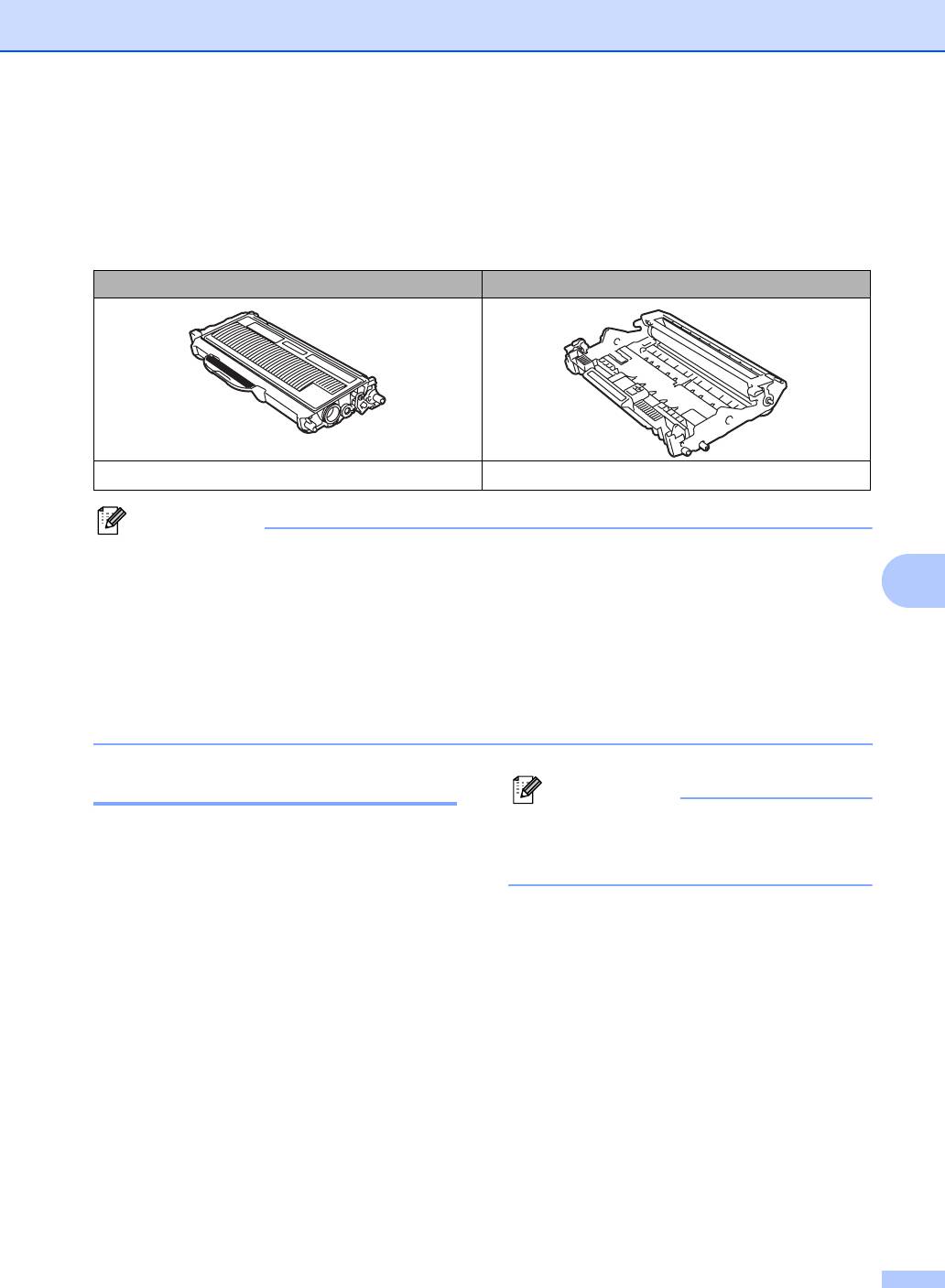
Устранение неисправностей и текущее обслуживание
Замена расходных материалов B
Необходимо заменять расходные материалы, когда устройство сообщает о том, что истек
срок их службы.
Тонер-картридж Блок фотобарабана
Номер по каталогу для заказа: TN-2135, TN-2175
Номер по каталогу для заказа: DR-2175
Примечание
• Утилизируйте отработанные расходные материалы в соответствии с местными
правилами. При возникновении вопросов обратитесь в соответствующий отдел местной
B
администрации. Расходные материалы должны быть надежно запечатаны для
предотвращения рассыпания тонера.
• Во избежание случайного рассыпания тонера рекомендуем подкладывать под
использованные расходные материалы кусок бумаги или ткани.
• При использовании бумаги, не являющейся эквивалентом
рекомендуемой, ресурс
расходных материалов и деталей устройства может сократиться.
Замена тонер-картриджа B
Примечание
При появлении сообщения
Тонер-картриджи большой емкости
Мало тонера рекомендуется
обеспечивают печать приблизительно 2
приготовить новый тонер-картридж.
1
600 страниц
, а стандартные тонер-
картриджи обеспечивают печать
1
приблизительно 1 500 страниц
.
Фактическое количество страниц будет
зависеть от того, какой тип документа
используется наиболее часто (т.e.
стандартное письмо, подробная графика и
т.д.).
Когда в картридже заканчивается тонер,
на ЖК-дисплее появляется сообщение
Мало тонера.
1
Приблизительный ресурс картриджа указан в
соответствии со стандартом ISO/IEC 19752.
71
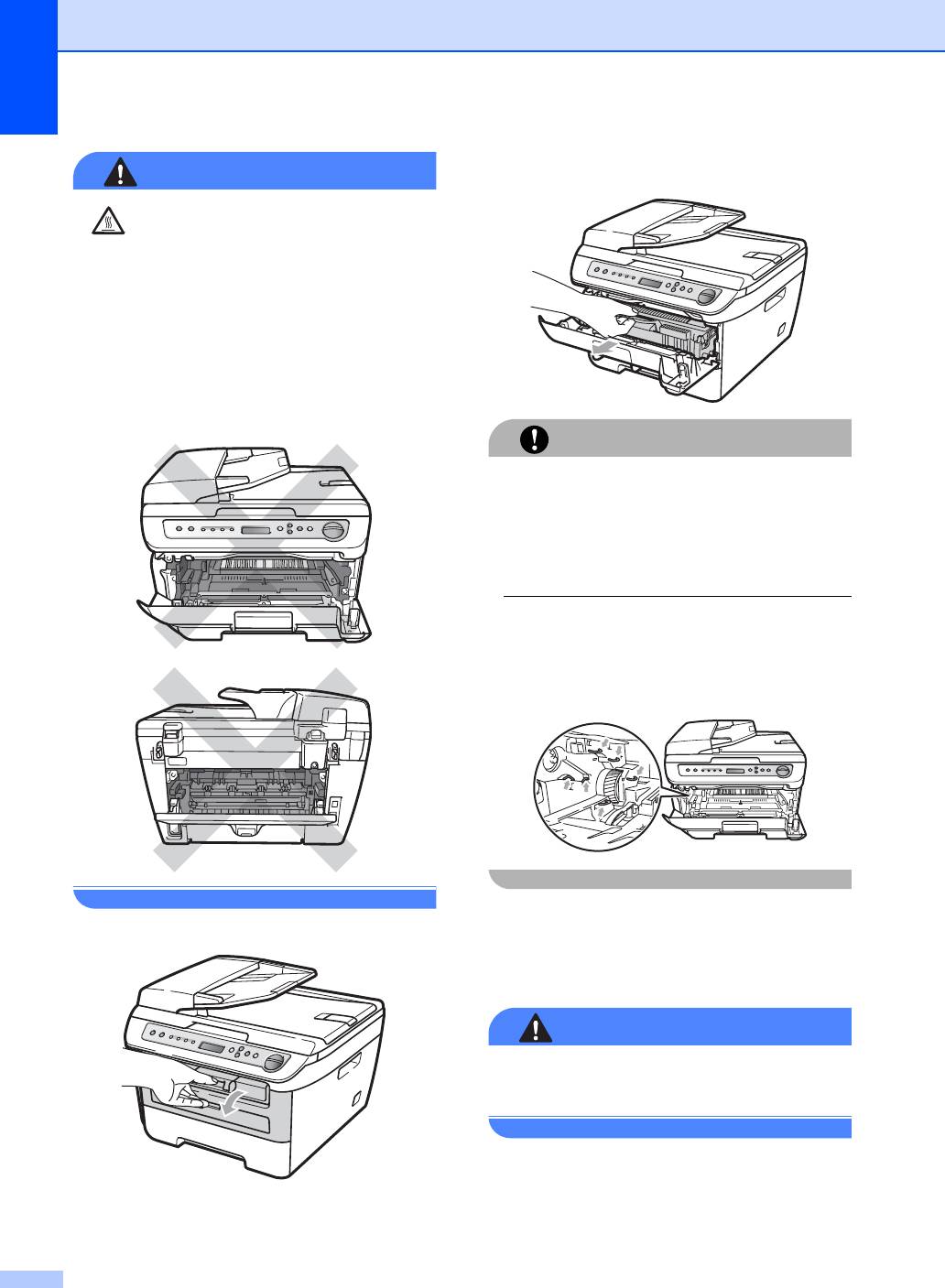
b Медленно извлеките узел
ПРЕДУПРЕЖДЕНИЕ
фотобарабана и тонер-картриджа.
ГОРЯЧАЯ ПОВЕРХНОСТЬ
Сразу после окончания работы
устройства некоторые внутренние его
части остаются чрезвычайно горячими.
Во избежание травм при открытии
передней или задней крышки (заднего
выходного лотка) устройства НЕ
прикасайтесь к частям, выделенным на
рисунке.
ОСТОРОЖНО
Рекомендуется положить узел
фотобарабана и тонер-картриджа на
чистую ровную поверхность, подстелив
под него лист ненужной бумаги или
ткань на случай рассыпания тонера.
Во избежание повреждения устройства
статическим электричеством НЕ
прикасайтесь к электродам, показанным
на рисунке.
c Нажмите зеленый рычаг фиксатора
a Откройте переднюю крышку.
вниз и извлеките использованный
тонер-картридж из блока
фотобарабана.
ПРЕДУПРЕЖДЕНИЕ
НЕ бросайте тонер
-
картридж в огонь
.
Они
могут взорваться
,
приводя к травмам
.
72
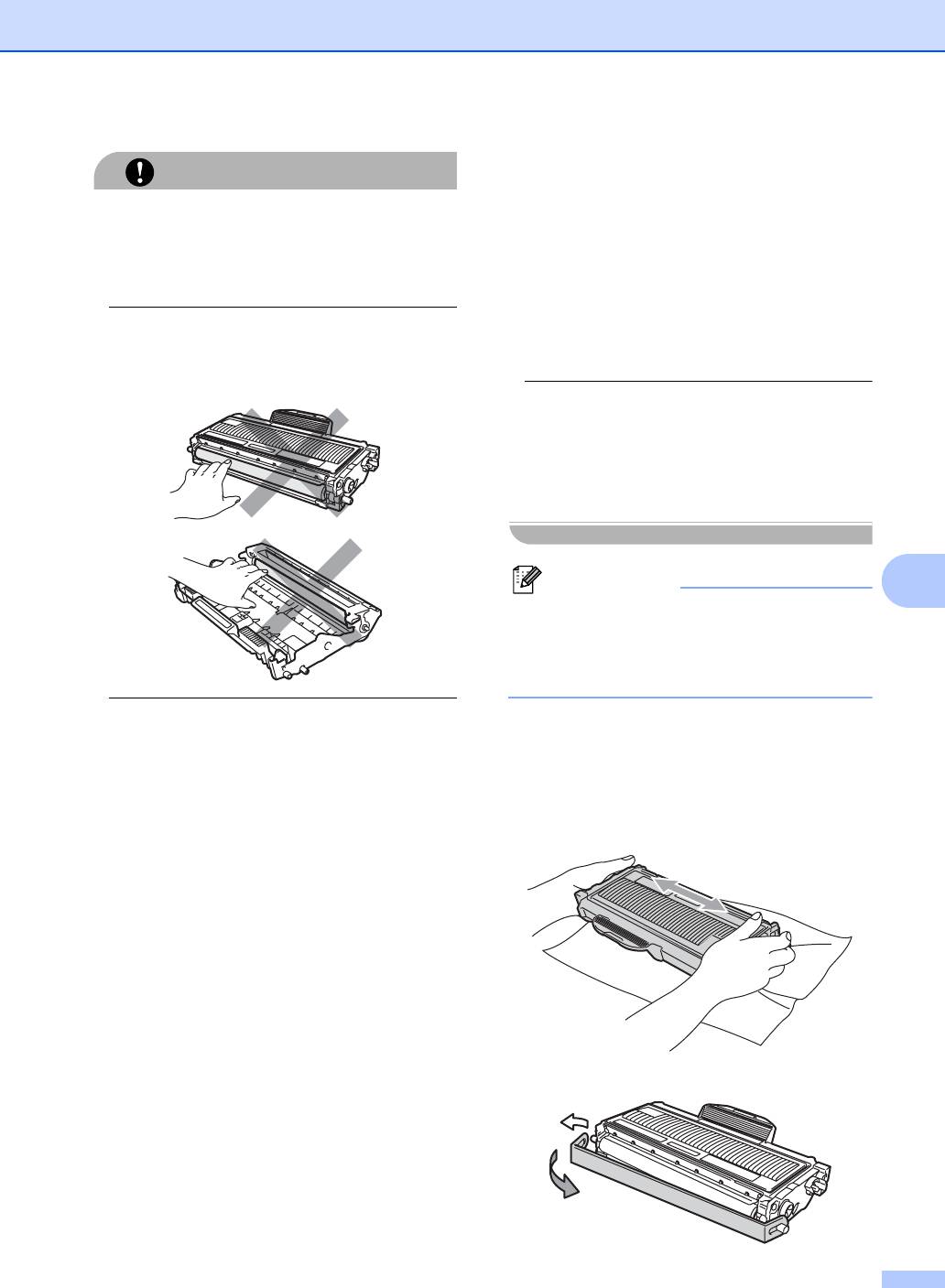
Устранение неисправностей и текущее обслуживание
Если в результате использования тонера
ОСТОРОЖНО
или тонер-картриджей, выпущенных не
компанией Brother, будет поврежден блок
Делать это следует аккуратно. Если
фотобарабана или другая часть данного
тонер попадет на руки или одежду,
устройства вследствие несовместимости
немедленно вытрите его или смойте
или недостаточной пригодности данных
холодной водой.
изделий для применения на данном
устройстве, на связанные с этим
Во избежание снижения качества печати
ремонтные работы гарантия может не
не прикасайтесь к частям, выделенным
распространяться.
на рисунках.
Распаковывайте тонер-картридж только
непосредственно перед установкой в
устройство. Если тонер-картридж
остается длительное время без
упаковки, ресурс тонера сокращается.
Примечание
B
Обязательно плотно закройте
использованный тонер-картридж и
упакуйте его в пакет, чтобы
предотвратить рассыпание тонера.
Устройства Brother предназначены для
d Вскройте упаковку нового картриджа.
работы с тонером, обладающим
Держа картридж ровно обеими
определенными характеристиками, и их
руками, осторожно 5-6 раз покачайте
оптимальная работа обеспечивается при
его из стороны в сторону, чтобы
использовании оригинальных тонер-
тонер равномерно распределился
картриджей Brother (TN-2135/TN-2175).
внутри картриджа.
Компания Brother не может
гарантировать оптимальную
производительность при использовании
тонера или тонер-картриджей других
спецификаций. Поэтому компания
Brother не рекомендует использовать на
данном устройстве картриджи других
производителей или заправлять пустые
картриджи тонером из
других источников.
e Снимите защитную крышку.
73
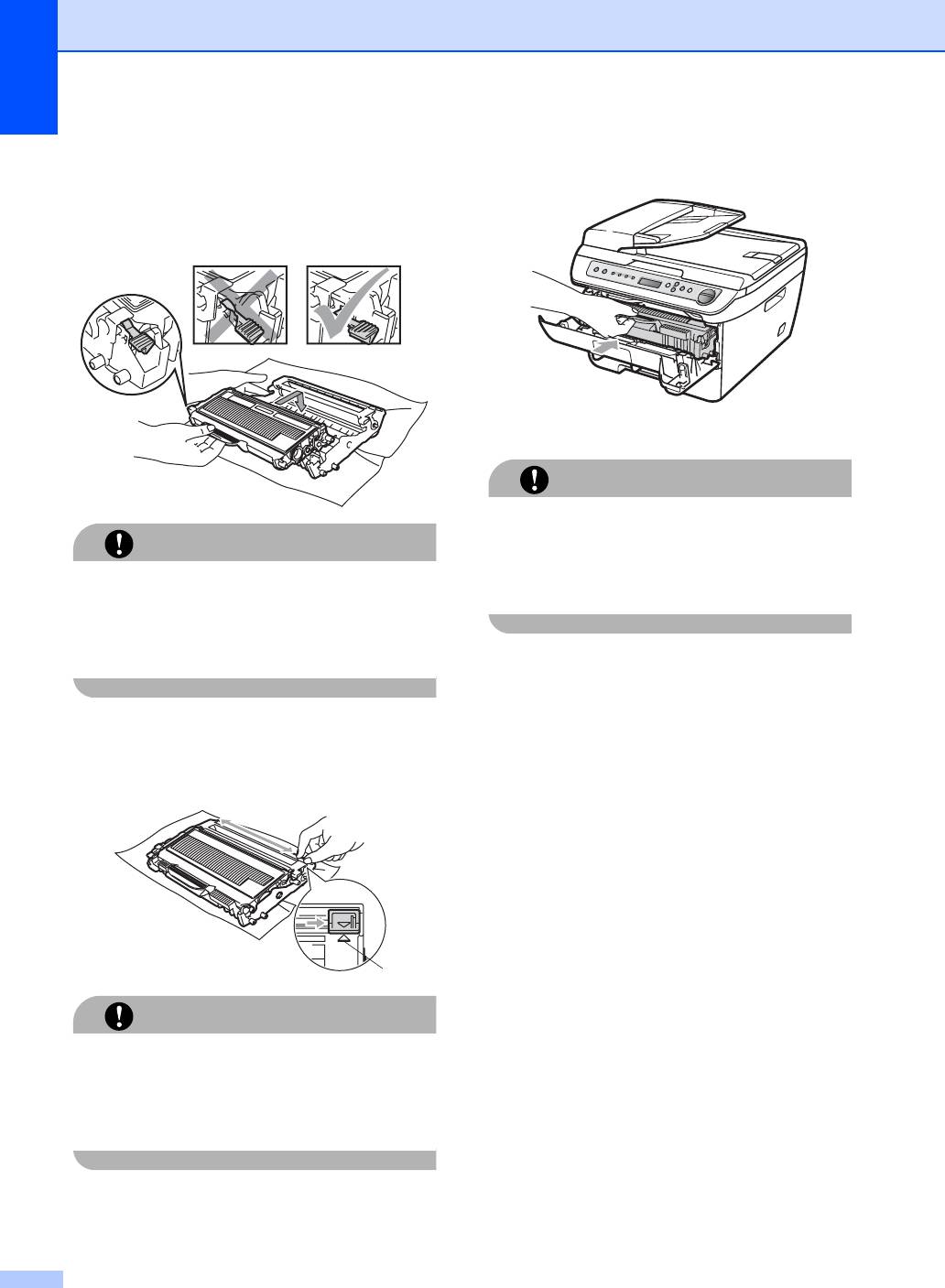
f Установите новый тонер-картридж в
h Установите блок фотобарабана и
фотобарабан до фиксации со
картриджей на место.
щелчком. При правильной установке
рычаг фиксатора автоматически
поднимается.
i Закройте переднюю крышку.
ОСТОРОЖНО
НЕ выключайте выключатель питания
ОСТОРОЖНО
устройства и не открывайте его переднюю
крышку до тех пор
,
пока ЖК
-
дисплей не
Убедитесь в правильности установки
вернется в состояние ожидания
.
тонер-картриджа - в противном случае
он может отсоединиться от блока
фотобарабана.
g Очистите коронирующий провод
блока фотобарабана, осторожно
переместив синий ползунок несколько
раз справа налево и слева направо.
1
ОСТОРОЖНО
Обязательно установите зеленый ползунок
обратно в исходное положение (
a
)(1)
.
В
противном случае на печатных страницах
может появиться вертикальная полоса
.
74
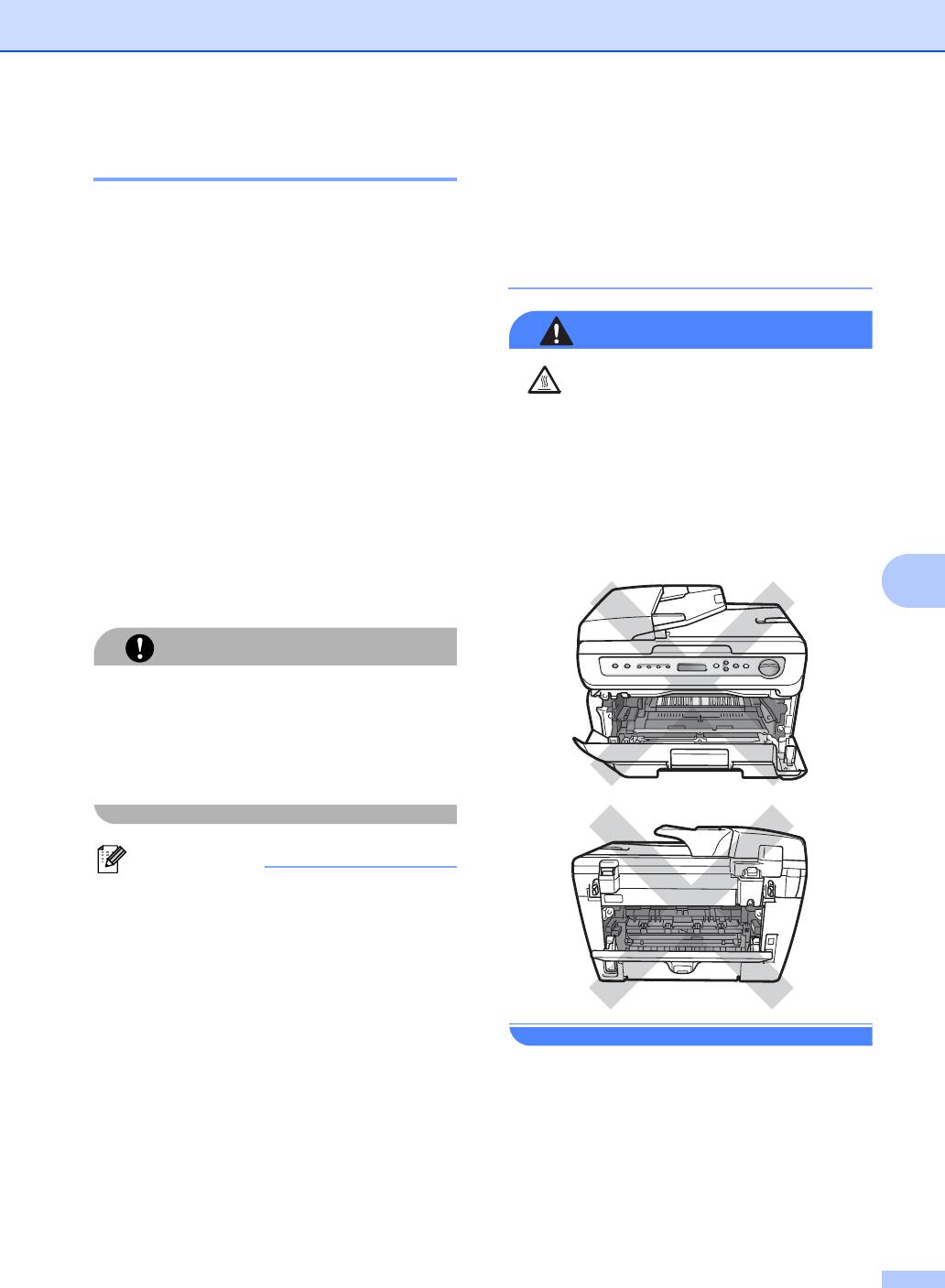
Устранение неисправностей и текущее обслуживание
фотобарабана
,
не поддаются контролю
,
Замена блока фотобарабана
B
не представляется возможным
гарантировать минимальное количество
В данном устройстве для создания
страниц
,
которое напечатает барабан
.
печатных изображений на бумаге
используется блок фотобарабана. Если на
1
Ресурс барабана является приблизительным и
ЖК-дисплее отображается сообщение
может зависеть от особенностей его использования
.
Закан. рес фотоб, срок службы
фотобарабана заканчивается, и требуется
ПРЕДУПРЕЖДЕНИЕ
приобрести новый фотобарабан.
Даже если на ЖК-дисплее отображается
сообщение Закан. рес фотоб, в
ГОРЯЧАЯ ПОВЕРХНОСТЬ
течение некоторого времени можно
Сразу после окончания работы устройства
продолжать печатать без замены
некоторые внутренние его части остаются
фотобарабана. Однако если наблюдается
чрезвычайно горячими
.
Во избежание
видимое снижение качества печати (даже
травм при открытии передней или задней
до появления сообщения
крышки (заднего выходного лотка)
Закан. рес фотоб), блок фотобарабана
устройства НЕ прикасайтесь к частям
,
необходимо заменить. При замене блока
выделенным на рисунке
.
фотобарабана необходимо очистить
устройство. (См. раздел Очистка окна
B
лазерного сканера на стр.65.)
ОСТОРОЖНО
Снимайте блок фотобарабана
осторожно, так как в нем может
оставаться тонер. Если тонер попадет на
руки или одежду, немедленно вытрите
его или смойте холодной водой.
Примечание
Блок фотобарабана является расходным
элементом
,
поэтому его необходимо
периодически заменять
.
Фактический
ресурс фотобарабана определяют много
факторов
,
например температура
,
влажность
,
тип бумаги
,
используемое
количество тонера на количество
страниц в задании печати
.
Приблизительный срок службы
фотобарабана составляет 12 000
1
страниц
.
Фактическое количество
страниц
,
которое распечатает барабан
,
может быть значительно меньше этого
оценочного значения
.
Поскольку
большая часть факторов
,
влияющих на
фактический срок службы
75
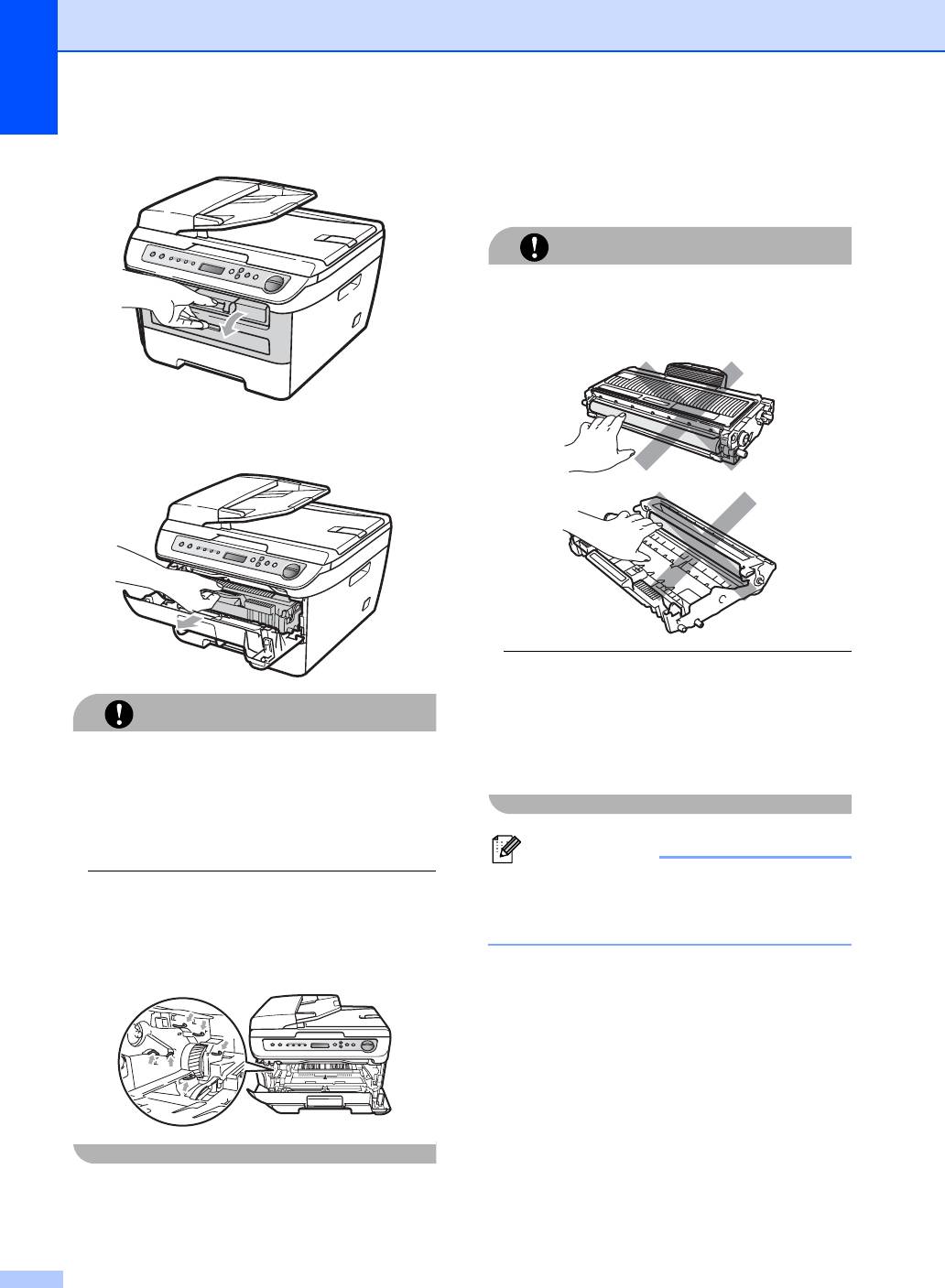
a Откройте переднюю крышку.
c Нажмите зеленый рычаг фиксатора
вниз и извлеките узел фотобарабана
и тонер-картриджа.
ОСТОРОЖНО
Во избежание снижения качества печати
не прикасайтесь к частям, выделенным
на рисунках.
b Медленно извлеките узел
фотобарабана и тонер-картриджа.
Не распаковывайте новый фотобарабан,
пока не будете готовы установить его в
ОСТОРОЖНО
устройство. Прямые солнечные лучи или
комнатное освещение может повредить
Рекомендуется положить узел
фотобарабан.
фотобарабана и тонер-картриджа на
чистую ровную поверхность, подстелив
под него лист ненужной бумаги или
ткань на случай рассыпания тонера.
Примечание
Обязательно плотно запечатывайте
Во избежание повреждения устройства
использованный блок фотобарабана в
статическим электричеством НЕ
пакет, чтобы не просыпался тонер.
прикасайтесь к электродам, показанным
на рисунке.
d Распакуйте новый блок
фотобарабана.
76

Устранение неисправностей и текущее обслуживание
e Установите тонер-картридж в новый
g Установите узел нового блока
фотобарабан до фиксации со
фотобарабана и тонер-картриджа в
щелчком. При правильной установке
устройство.
картриджа зеленый рычаг фиксатора
автоматически поднимается.
h Нажмите Очистить/Назад.
Для подтверждения того, что
установлен новый фотобарабан,
нажмите клавишу a.
ОСТОРОЖНО
i Когда на ЖК-дисплее появится
Убедитесь в правильности установки
сообщение Принято, закройте
B
тонер-картриджа – в противном случае
переднюю крышку.
он может отсоединиться от блока
фотобарабана.
f Очистите коронирующий провод
внутри блока фотобарабана,
осторожно переместив синий
ползунок несколько раз справа
налево и слева направо.
1
ОСТОРОЖНО
Обязательно установите зеленый ползунок
обратно в исходное положение (
a
)(1)
.
В
противном случае на печатных страницах
может появиться вертикальная полоса
.
77
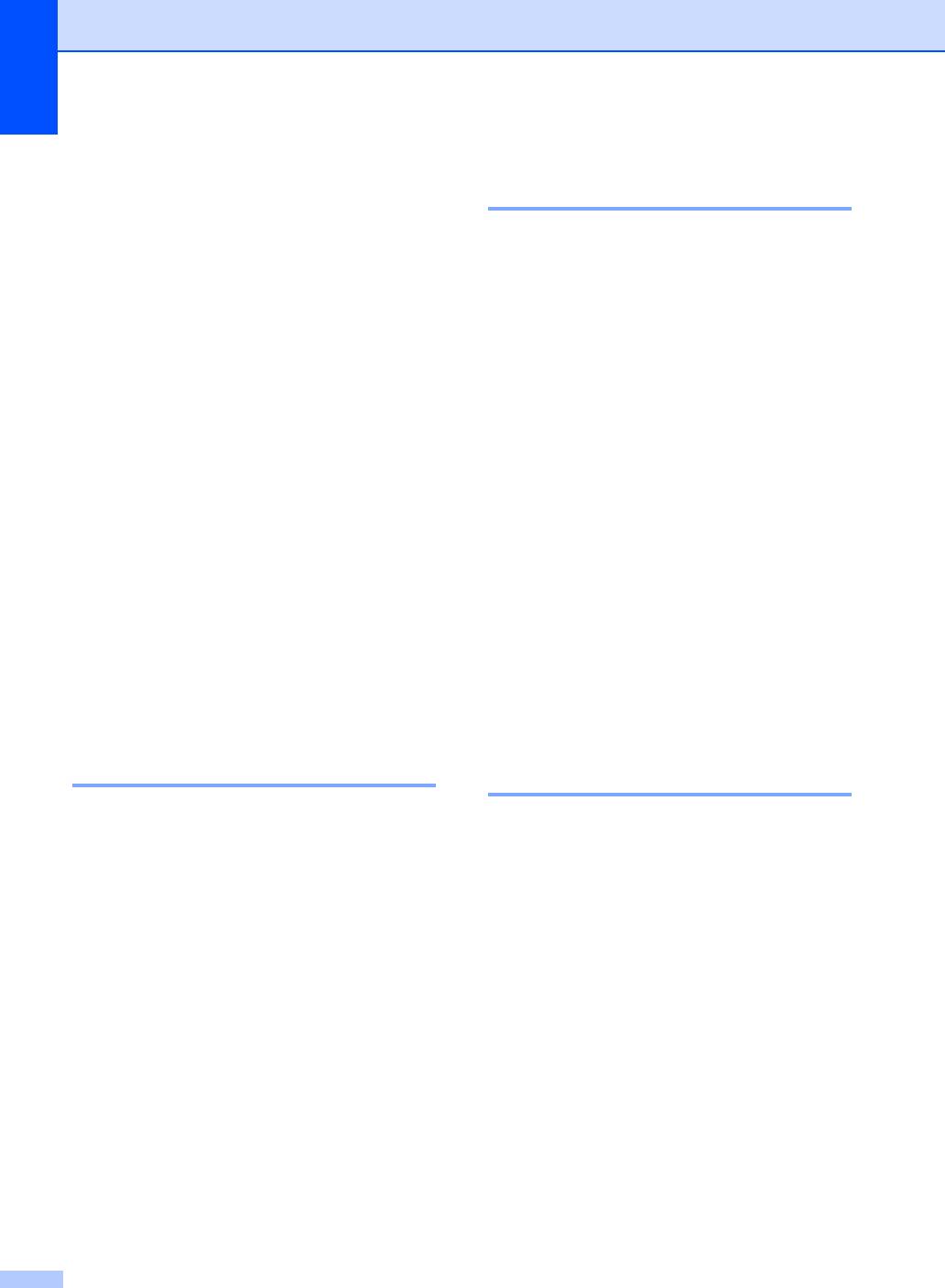
Проверка счетчиков
Изменение языка
страниц B
ЖК-дисплея
B
Можно посмотреть счетчики скопированных
Язык сообщений на ЖК-дисплее можно
страниц
,
распечатанных страниц
,
отчетов и
изменить.
списков
,
а также общее количество страниц
.
a Нажмите Меню.
a Нажмите Меню.
b Клавишей a или b выберите
b (DCP-7030 и DCP-7032)
1.Общие настр-ки.
Клавишей a или b выберите
3.Инф. об уст-ве.
Нажмите OK.
Нажмите OK.
c Клавишей a или b выберите
0.Местный язык.
(DCP-7045N)
Клавишей a или b выберите
Нажмите OK.
5.Инф. об уст-ве.
d Клавишей a или b выберите
Нажмите OK.
требуемый язык.
c Клавишей a или b выберите
Нажмите OK.
2.Счетчик стр..
Нажмите OK.
e Нажмите Стоп/Выход.
d Нажмите a или b и выберите Всего,
Список, К-во коп. или Печать.
Информация об
Можно просмотреть значения
счетчиков страниц устройства.
устройстве
B
e Нажмите Стоп/Выход.
Проверка серийного номераB
Проверка ресурса фотобарабана
B
Можно посмотреть серийный номер
Можно посмотреть ресурс фотобарабана
устройства на ЖК-дисплее.
устройства на ЖК-дисплее.
a Нажмите Меню.
a Нажмите Меню.
b (DCP-7030 и DCP-7032)
b (DCP-7030 и DCP-7032)
Клавишей a или b выберите
Клавишей a или b выберите
3.Инф. об уст-ве.
3.Инф. об уст-ве.
Нажмите OK.
Нажмите OK.
(DCP-7045N)
(DCP-7045N)
Клавишей a или b выберите
Клавишей a или b выберите
5.Инф. об уст-ве.
5.Инф. об уст-ве.
Нажмите OK.
Нажмите OK.
c Клавишей a или b выберите
c Клавишей a или b выберите
3.Сост. барабана.
1.Серийный номер.
Нажмите OK.
Нажмите OK.
Отображается оставшийся ресурс
фотобарабана в процентах.
d Нажмите Стоп/Выход.
d Нажмите Стоп/Выход.
78
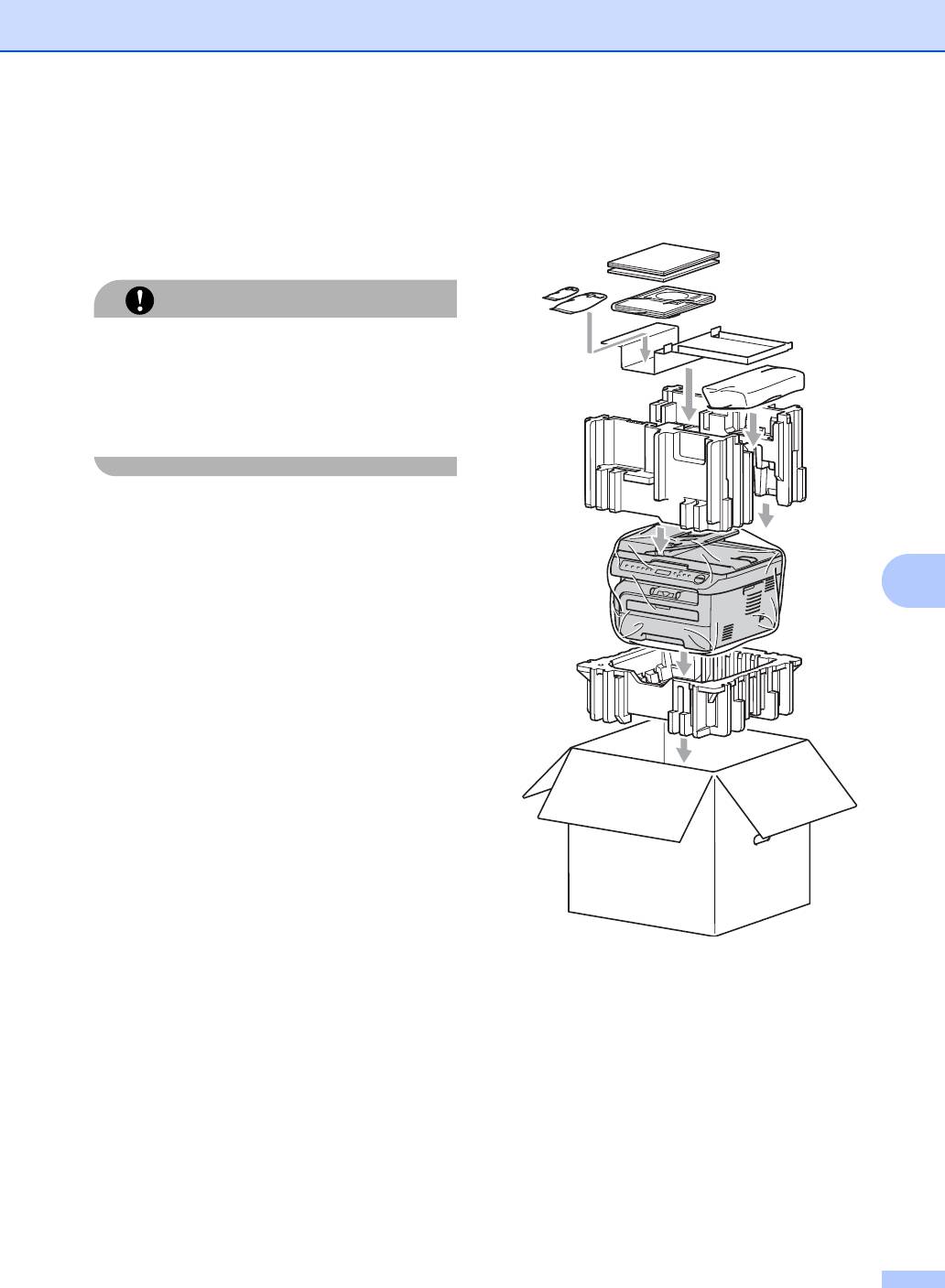
Устранение неисправностей и текущее обслуживание
h Упакуйте узел блока фотобарабана и
Упаковка и
тонер-картриджа, кабель питания и
транспортировка
печатные материалы в оригинальную
коробку, как показано ниже:
устройства
B
ОСТОРОЖНО
Перед упаковкой устройства необходимо
обеспечить его полное охлаждение; для
этого отсоедините устройство от
источника электропитания и подождите
не менее 30 мин.
При транспортировке устройства
используйте упаковочные материалы, в
которые устройство было упаковано при
поставке. В случае неправильной
B
упаковки устройства можно лишиться
гарантии.
a Выключите устройство, нажав на
кнопку питания.
b Отсоедините от устройства все
кабели и кабель питания.
c Откройте переднюю крышку.
d Извлеките узел блока фотобарабана
и тонер-картриджа. Оставьте тонер-
картридж в блоке фотобарабана.
e Поместите узел блока фотобарабана
и тонер-картриджа в пластиковый
пакет и запечатайте его.
i Закройте коробку и надежно заклейте
f Закройте переднюю крышку.
ее скотчем.
g Заверните устройство в пластиковый
пакет и положите его в оригинальную
коробку с оригинальными
упаковочными материалами.
79






